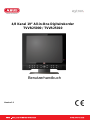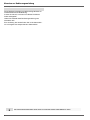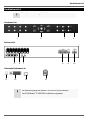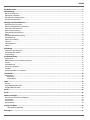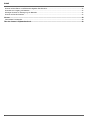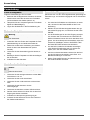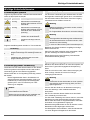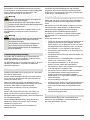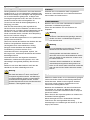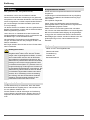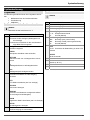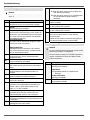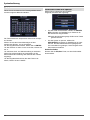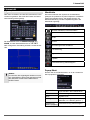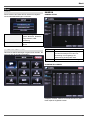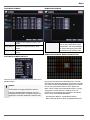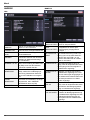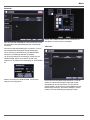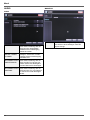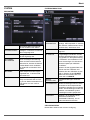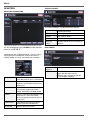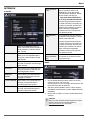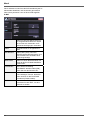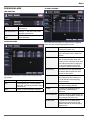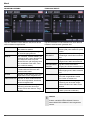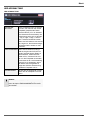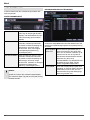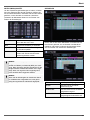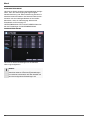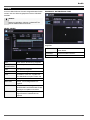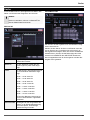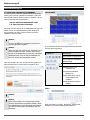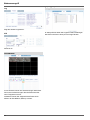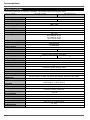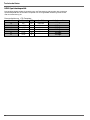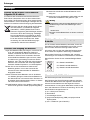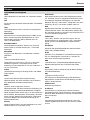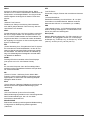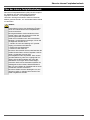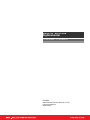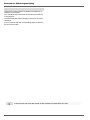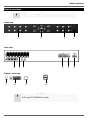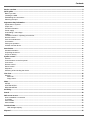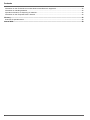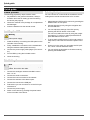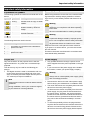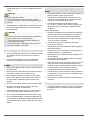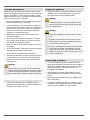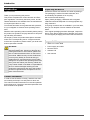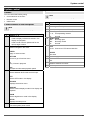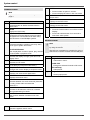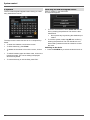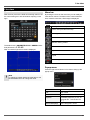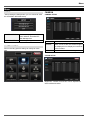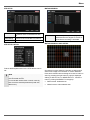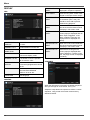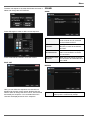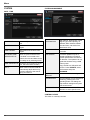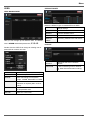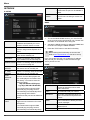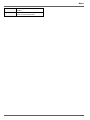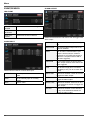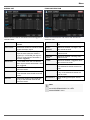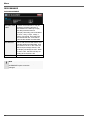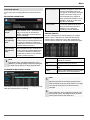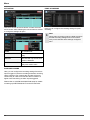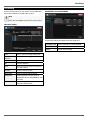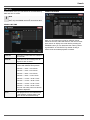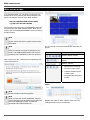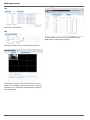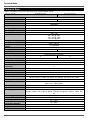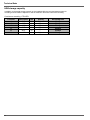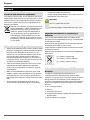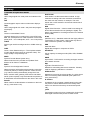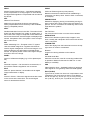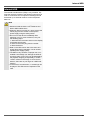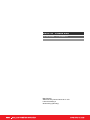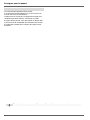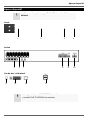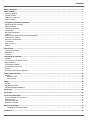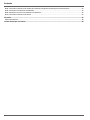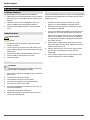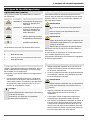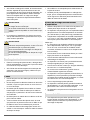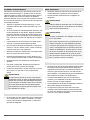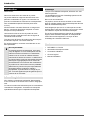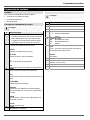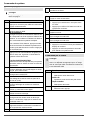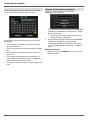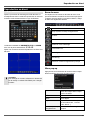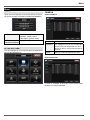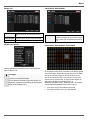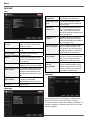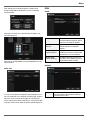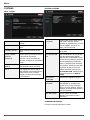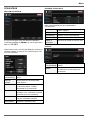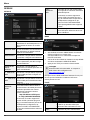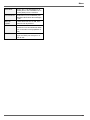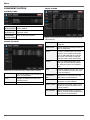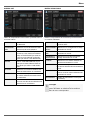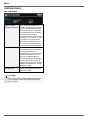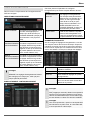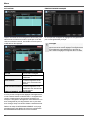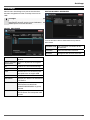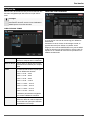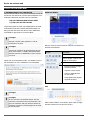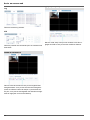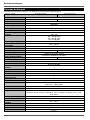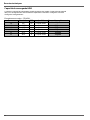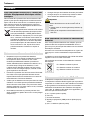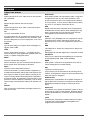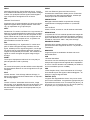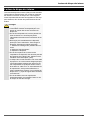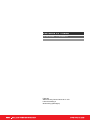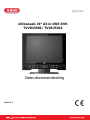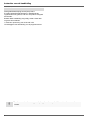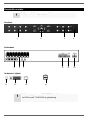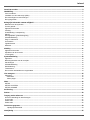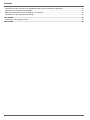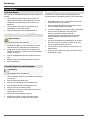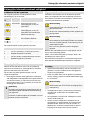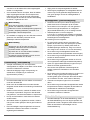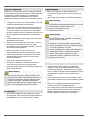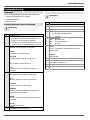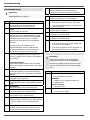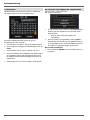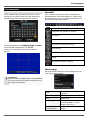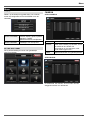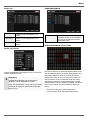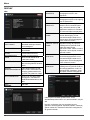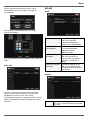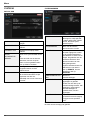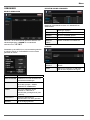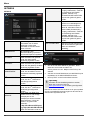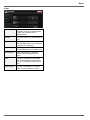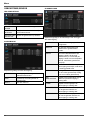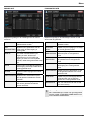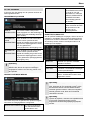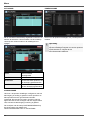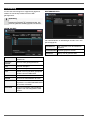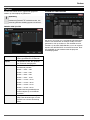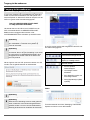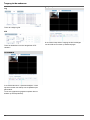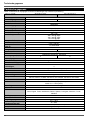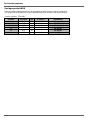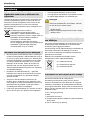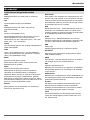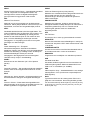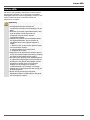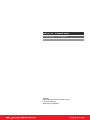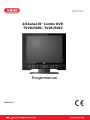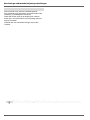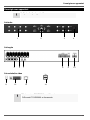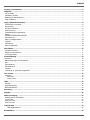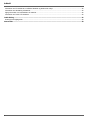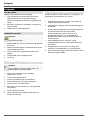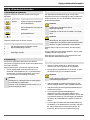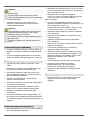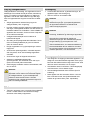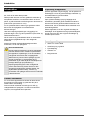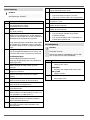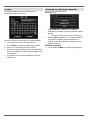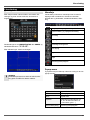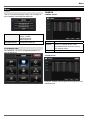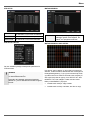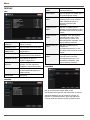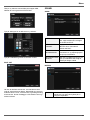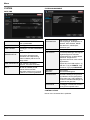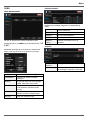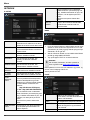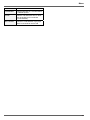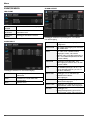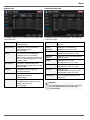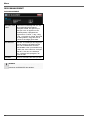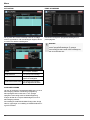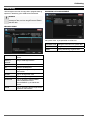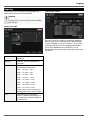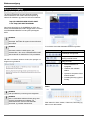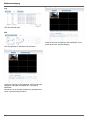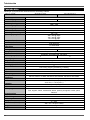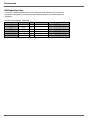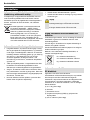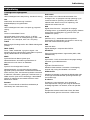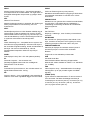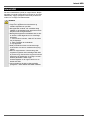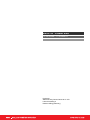Abus TVVR25000 Productinformatie
- Categorie
- Digitale videorecorders (DVR)
- Type
- Productinformatie
Pagina wordt geladen...
Pagina wordt geladen...
Pagina wordt geladen...
Pagina wordt geladen...
Pagina wordt geladen...
Pagina wordt geladen...
Pagina wordt geladen...
Pagina wordt geladen...
Pagina wordt geladen...
Pagina wordt geladen...
Pagina wordt geladen...
Pagina wordt geladen...
Pagina wordt geladen...
Pagina wordt geladen...
Pagina wordt geladen...
Pagina wordt geladen...
Pagina wordt geladen...
Pagina wordt geladen...
Pagina wordt geladen...
Pagina wordt geladen...
Pagina wordt geladen...
Pagina wordt geladen...
Pagina wordt geladen...
Pagina wordt geladen...
Pagina wordt geladen...
Pagina wordt geladen...
Pagina wordt geladen...
Pagina wordt geladen...
Pagina wordt geladen...
Pagina wordt geladen...
Pagina wordt geladen...
Pagina wordt geladen...
Pagina wordt geladen...
Pagina wordt geladen...
Pagina wordt geladen...
Pagina wordt geladen...
Pagina wordt geladen...
Pagina wordt geladen...
Pagina wordt geladen...
Pagina wordt geladen...
Pagina wordt geladen...
Pagina wordt geladen...
Pagina wordt geladen...
Pagina wordt geladen...
Pagina wordt geladen...
Pagina wordt geladen...
Pagina wordt geladen...
Pagina wordt geladen...
Pagina wordt geladen...
Pagina wordt geladen...
Pagina wordt geladen...
Pagina wordt geladen...
Pagina wordt geladen...
Pagina wordt geladen...
Pagina wordt geladen...
Pagina wordt geladen...
Pagina wordt geladen...
Pagina wordt geladen...
Pagina wordt geladen...
Pagina wordt geladen...
Pagina wordt geladen...
Pagina wordt geladen...
Pagina wordt geladen...
Pagina wordt geladen...
Pagina wordt geladen...
Pagina wordt geladen...
Pagina wordt geladen...
Pagina wordt geladen...
Pagina wordt geladen...
Pagina wordt geladen...
Pagina wordt geladen...
Pagina wordt geladen...
Pagina wordt geladen...
Pagina wordt geladen...
Pagina wordt geladen...
Pagina wordt geladen...
Pagina wordt geladen...
Pagina wordt geladen...
Pagina wordt geladen...
Pagina wordt geladen...
Pagina wordt geladen...
Pagina wordt geladen...
Pagina wordt geladen...
Pagina wordt geladen...
Pagina wordt geladen...
Pagina wordt geladen...
Pagina wordt geladen...
Pagina wordt geladen...
Pagina wordt geladen...
Pagina wordt geladen...
Pagina wordt geladen...
Pagina wordt geladen...
Pagina wordt geladen...
Pagina wordt geladen...
Pagina wordt geladen...
Pagina wordt geladen...
Pagina wordt geladen...
Pagina wordt geladen...
Pagina wordt geladen...
Pagina wordt geladen...
Pagina wordt geladen...
Pagina wordt geladen...
Pagina wordt geladen...
Pagina wordt geladen...
Pagina wordt geladen...
Pagina wordt geladen...
Pagina wordt geladen...
Pagina wordt geladen...
Pagina wordt geladen...
Pagina wordt geladen...
Pagina wordt geladen...
Pagina wordt geladen...
Pagina wordt geladen...
Pagina wordt geladen...
Pagina wordt geladen...
Pagina wordt geladen...
Pagina wordt geladen...
Pagina wordt geladen...
Pagina wordt geladen...

4/8-kanaals 19“ All-in-ONE DVR
TVVR25000 / TVVR25010
Gebruikershandleiding
Versie 1.1

Instructies voor de handleiding
2
Nederlands
Deze gebruiksaanwijzing hoort bij dit product.
Er staan belangrijke aanwijzingen in betreffende de
ingebruikname en gebruik, ook als u dit product doorgeeft
aan derden.
Bewaar deze handleiding zorgvuldig, zodat u deze later
nog eens kunt nalezen!
U vindt een opsomming van de inhoud in de
inhoudsopgave met aanduiding van de paginanummers.
Alle documenten kunnen geraadpleegd worden op het Internet onder www.abus-
sc.com.

3
Overzicht recorder
Voorkant
Achterkant
Onderkant / zijkant
De afbeeldingen tonen de TVVR25010 met 8 kanalen.
Het DVR-model TVVR25000 is gelijkaardig.
Zie Systeembediening op pagina 12.
5 6 7 8 9 10
1 2 3 4
11 12 13 14

Overzicht recorder
4
Afstandsbediening
16 17
18
19
15
20
21
22
23
24
25
26
27
28
29
30
31
32
33

Inhoud
5
Overzicht recorder ........................................................................................................................................................... 3
Handleiding ...................................................................................................................................................................... 7
Voor het starten ............................................................................................................................................................... 7
Installatie van de harde schijf (HDD) ............................................................................................................................... 7
De verbindingen tot stand brengen .................................................................................................................................. 7
De ingang kiezen ............................................................................................................................................................. 7
Belangrijke informatie omtrent veiligheid ..................................................................................................................... 8
Betekenis van de symbolen ............................................................................................................................................. 8
Correct gebruik ................................................................................................................................................................ 8
Algemene informatie ........................................................................................................................................................ 8
Voeding ............................................................................................................................................................................ 8
Overbelasting / overspanning .......................................................................................................................................... 9
Kabels .............................................................................................................................................................................. 9
Montageplaats / gebruiksomgeving ................................................................................................................................. 9
Afstandsbediening ........................................................................................................................................................... 9
Zorg en onderhoud ........................................................................................................................................................ 10
Accessoires .................................................................................................................................................................... 10
Ingebruikname ............................................................................................................................................................... 10
Kinderen ......................................................................................................................................................................... 10
Inleiding .......................................................................................................................................................................... 11
Algemene informatie ...................................................................................................................................................... 11
Uitpakken van de recorder ............................................................................................................................................. 11
Leveringsset ................................................................................................................................................................... 11
Systeembediening ......................................................................................................................................................... 12
Algemeen ....................................................................................................................................................................... 12
Besturingstoetsen aan de voorzijde ............................................................................................................................... 12
Aansluitingen ................................................................................................................................................................. 12
Afstandsbediening ......................................................................................................................................................... 13
Muisbediening ................................................................................................................................................................ 13
Toetsenbord ................................................................................................................................................................... 14
De recorder uitschakelen en vergrendelen .................................................................................................................... 14
Live-weergave ................................................................................................................................................................ 15
Algemeen ....................................................................................................................................................................... 15
Menubalk .................................................................................................................................................................. 15
Menu popup .............................................................................................................................................................. 15
Menu ................................................................................................................................................................................ 16
SETUP ........................................................................................................................................................................... 16
SETUP SYSTEEM ......................................................................................................................................................... 16
SETUP OPNAME .......................................................................................................................................................... 27
Archivering ..................................................................................................................................................................... 29
Zoeken ............................................................................................................................................................................. 30
Toegang tot de webserver ............................................................................................................................................ 31
Hoe een verbinding tot stand brengen ........................................................................................................................... 31
Live-modus .................................................................................................................................................................... 31
Zoekmodus .................................................................................................................................................................... 32
Zoekmodus .................................................................................................................................................................... 32
Technische gegevens .................................................................................................................................................... 33
Opslagcapaciteit HDD .............................................................................................................................................. 34
Verwijdering ................................................................................................................................................................... 35

Contents
6
Informatie over de EU-richtlijn over afgedankte elektrische en elektronische apparatuur ............................................ 35
Informatie over het gebruik van batterijen ..................................................................................................................... 35
Belangrijke informatie over het verwijderen van batterijen ............................................................................................ 35
Informatie over de Europese RoHS-richtlijn .................................................................................................................. 35
Woordenlijst ................................................................................................................................................................... 36
Overzicht van de gebruikte termen ................................................................................................................................ 36
Interne HDD .................................................................................................................................................................... 38

Handleiding
7
Handleiding
Voor het starten
De volgende voorbereidende stappen moeten uitgevoerd
worden:
1. Houd rekening met de algemene informatie, de
veiligheidsinformatie en de opmerkingen over de
configuratie en aansluiting van de recorder (zie
pagina 8).
2. Controleer de inhoud van de verpakking op de
volledigheid en eventuele schade.
3. Plaats de batterijen in de afstandsbediening.
Installatie van de harde schijf (HDD)
Waarschuwing
Schakel de recorder uit en ontkoppel het van de
elektrische stroomvoorziening.
1. Installeer de HDD door het losschroeven van het
HDD-bord aan de achterzijde van de behuizing.
2. Breng eerst de verbinding tot het moederbord tot
stand door gebruik te maken van de rode datakabel
(smalle connector).
3. Sluit de voedingskabel (brede 5-polige connector)
aan.
4. Maak de HDD vast met de geleverde schroeven.
5. Sluit de behuizing.
De verbindingen tot stand brengen
Opmerking
Hou rekening met de minimumwaarden tijdens de
bekabeling. Plooi de kabel niet.
1. Sluit de analoge camera’s met de BNC-aansluitingen
1 tot 16 aan.
2. Sluit de audioverbindingen aan.
3. Sluit de LAN-verbinding met het netwerk aan.
4. Sluit de sensors met de alarmingangen aan.
5. Sluit de muis via de USB-poort aan.
6. Verder kunt u ook een PC aansluiten met een DVI-
ingang van de recorder.
7. Sluit de stroomvoorziening terug aan.
8. Schakel de recorder uit door te drukken op de
Power-knop aan de voorzijde van de recorder.
De ingang kiezen
U kunt de 19” combo DVR als bewakingssysteem en
opnametoestel en tegelijkertijd als PC-monitor gebruiken.
1. Kies tussen DVR en PC-monitor door een toets op
de MODE-knop aan de voorkant.
2. Kies vervolgens de ingang door gebruik te maken
van de navigatietoetsen en ENTER.
3. U kunt de instellingen van de DVI-ingang aanpassen
door een toets op SETUP in de modus DVI.
U kunt in het menu navigeren door de
navigatietoetsen. Om te bevestigen of te kiezen,
druk op ENTER of RETURN om het menu te
verlaten.
4. Om de rechtstreekse DVR-afbeelding in de modus
DVI weer te geven, ga naar het menu setup, kies
PIP en verander de optie PIP in On.
5. U kunt in dit menu de positie PIP, kleurcontrole en
status kiezen.
6. U kunt op elk moment van modus veranderen door
op MODE te toetsen.

Belangrijke informatie omtrent veiligheid
8
Belangrijke informatie omtrent veiligheid
Betekenis van de symbolen
De volgende symbolen worden gebruikt in deze
handleiding en op de recorder:
Symbo
ol
Signaalwoor
d
Betekenis
Waarschuwin
g
Wijst op een risico voor
beschadigingen of voor de
gezondheid.
Waarschuwin
g
Wijst op een risico voor
beschadigingen of voor de
gezondheid veroorzaakt door
elektrische spanning.
Belangrijk Wijst op een mogelijke schade
van toestel/accessoires.
Opmerking Wijst op belangrijke informatie.
De volgende labels worden gebruikt in de tekst:
Betekenis
1. …
2. …
Lijst van opdrachten of instructies met een
bepaalde sequentie in de tekst
• …
• …
Lijst van punten of waarschuwingen met een
bepaalde sequentie in de tekst
Correct gebruik
Gebruik de recorder alleen maar voor de toepassing
waarvoor het ontworpen en samengesteld is. Elk ander
gebruik wordt beschouwd als foutief.
De recorder mag enkel gebruikt worden voor de
volgende doeleinden:
• Deze digitale recorder wordt gebruikt in combinatie
met aangesloten videosignaalbronnen (Z/W-camera’s
en kleurencamera’s, IP-camera’s) en bronnen met
video-uitgang (CRT of TFT-monitors) in functie van
bewaking van voorwerpen.
Opmerking
De opslag van gegevens is onderworpen aan de
nationale richtlijnen betreffende de bescherming
van gegevens.
Informeer uw klanten tijdens de installatie over het
bestaan van deze instructies.
Algemene informatie
Vooraleer u de recorder voor de eerste keer gebruikt,
dient u de volgende instructies aandachtig te lezen en
houd rekening met alle waarschuwingen, zelfs al bent u
vertrouwd met elektrische toestellen.
Waarschuwing
Elke vorm van garantie vervalt bij schadegevallen
veroorzaakt door een niet-naleving van de
gebruiksinstructies.
We kunnen niet aansprakelijk worden gesteld voor
gevolgschade.
Waarschuwing
Wij kunnen niet aansprakelijk gesteld worden voor
een materiële of persoonlijke schade veroorzaakt
door een verkeerd gebruik of niet-naleving van de
veiligheidsinformatie.
Elke vorm van garantie vervalt in dergelijke
gevallen.
Bewaar deze handleiding op een veilige plaats met het
oog op een toekomstig gebruik.
Indien u de recorder doorgeeft of verkoopt, dient u de
handleiding ook mee te geven.
Dit toestel werd ontworpen in overeenstemming met de
internationale standaardregels betreffende veiligheid.
Voeding
• Gebruik dit toestel alleen met een stroombron die
geschikt is voor de hoofdstroom die weergegeven
wordt op het typeplaatje.
• Indien u onzeker bent over de plaats van installatie
van de voeding, gelieve uw elektriciteitsmaatschappij
te contacteren.
Waarschuwing
Zorg ervoor dat er geen gegevens verloren gaan!
Gebruik altijd een UPS met een beveiliging tegen
overspanning.
• Ontkoppel de recorder van de stroomvoorziening,
vooraleer het onderhoud of de installatie wordt
uitgevoerd.
• De schakelaar on/off sluit niet volledig de recorder
van de hoofdvoeding af.
• Om de recorder volledig los te koppelen van de
hoofdvoeding, moet de stekker uit het stopcontact
gehaald worden. Daarvoor moet de recorder zo
geplaatst zijn, zodat een ongehinderde en directe
toegang tot het stopcontact op ieder moment

9
voorzien is en de stekker direct kan losgekoppeld
worden in noodgevallen.
• Om eventuele brand te vermijden, dient de stekker
altijd losgekoppeld worden van het stopcontact,
indien de recorder voor langere tijd niet gebruikt
wordt. Koppel de recorder los van de hoofdvoeding
bij onweer, of gebruik een UPS.
Waarschuwing
Open zelf de recorder nooit! Er bestaat een
gevaar voor elektrische schokken!
Indien de recorder noodzakelijk dient geopend te
worden, raadpleeg bekwaam personeel of uw
plaatselijke onderhoudsspecialist.
• De installatie of wijziging van een HDD dient enkel te
gebeuren door bekwaam personeel of een
plaatselijke onderhoudsspecialist.
Waarschuwing
De installatie van bijkomende uitrustingen of
wijzigingen van de recorder annuleren uw
waarborg, indien deze niet door bekwaam
personeel werden uitgevoerd.
Wij raden aan om uw HDD te laten installeren
door een onderhoudsspecialist.
De garantie vervalt eveneens in geval van een
verkeerde installatie van de HDD.
Overbelasting / overspanning
• Vermijdt overbelasting van het stopcontact,
verlengkabels en adapters, want deze kunnen leiden
tot brand of elektrische schokken.
• Gebruik beveiligingen tegen overspanning om
schade door overspanning te voorkomen
(bijvoorbeeld bij onweer).
Kabels
• Houdt de kabels altijd vast aan stekker en trek zeker
nooit aan de kabel zelf.
• Raak nooit de hoofdkabel aan met natte handen,
aangezien dit kan leiden tot kortsluiting of elektrische
schokken.
• Plaats nooit de recorder, meubels of andere zware
voorwerpen op de kabel. Zorg ervoor dat de kabel
niet geknikt is, vooral aan de stekker en stopcontact.
• Knoop nooit de kabel en maak deze niet vast aan
andere kabels.
• Alle kabels dienen zo geplaatst te worden, zodat er
niet op kan worden gestapt of dat ze geen hindernis
vormen.
• Een beschadigde netspanningskabel kan brand of
elektrische schokken veroorzaken. Controleer
regelmatig de hoofdkabel.
• Wijzig nooit de netspanningskabel of stekker.
• Gebruik geen plugadapters of verlengkabels die niet
conform zijn met de geldende veiligheidsnormen, en
voer geen wijzingen uit aan de voedingskabels of
hoofdkabels.
Montageplaats / gebruiksomgeving
• Plaats de recorder op een vlakke ondergrond en
plaats nooit zware voorwerpen op de recorder.
• De recorder is niet ontworpen voor een gebruik in
ruimtes met hoge temperaturen of vochtigheid
(bijvoorbeeld badkamers), of in de stoffige ruimtes.
• Werktemperatuur en luchtvochtigheid:
0 °C tot 40 °C, maximum 80% relatieve vochtigheid.
De recorder mag enkel gebruikt worden in geschikte
klimatologische omstandigheden.
Hou rekening met het volgende:
• Er moet op elk moment genoeg verluchting zijn
(plaats de recorder niet in een opbergrek, op dikke
tapijten, op een bed of op iedere plaats waar de
ventilatieopeningen bedekt zijn. Zorg ervoor dat er
een marge is van minimum 10 cm aan alle kanten).
• De recorder mag niet blootgesteld worden aan
directe warmtebronnen (bijvoorbeeld verwarmingen).
• De recorder mag niet blootgesteld worden aan direct
zonlicht of sterk kunstlicht.
• De recorder mag niet geplaatst worden in de buurt
van magnetische velden (bijvoorbeeld luidsprekers).
• Open vuur (bijvoorbeeld kaarsen) mogen niet op of
naast de recorder geplaatst worden.
• Het contact met spatwater of waterdruppels en
andere agressieve vloeistoffen moet vermeden
worden.
• De recorder mag niet gebruikt worden in de buurt van
water, en mag in geen geval ondergedompeld
worden (plaats geen voorwerpen die water bevatten
op of naast de recorder, zoals vazen of dranken).
• Vreemde voorwerpen mogen niet in de recorder
raken.
• De recorder mag niet worden blootgesteld aan sterke
temperatuurverschillen, aangezien dit kan leiden tot
condensatie en elektrische kortsluitingen.
• De recorder mag niet worden blootgesteld aan
overdreven schokken of vibraties.
Afstandsbediening
• Haal alle batterijen uit de afstandsbediening, indien
de afstandsbediening voor een langere periode niet
gebruikt zal worden, aangezien deze anders kunnen
leiden tot het lekken of beschadigen van de
afstandsbediening..

10
Zorg en onderhoud
Onderhoud is noodzakelijk, als de recorder beschadigd
is. Dit betekent schade aan de stekker, netspannigskabel
en behuizing, het binnendringen van vloeistoffen of
vreemde voorwerpen, het blootstellen aan regen of
vochtigheid of als de recorder niet correct werkt of defect
is.
• Ontkoppel de recorder van de hoofdvoeding voor het
onderhoud (bijvoorbeeld schoonmaken).
• Indien rook zich ontwikkelt of ongewone geluiden of
reuken zich voordoen, schakel de recorder direct uit
en haal de stekker uit het stopcontact. In dergelijke
gevallen mag de recorder niet gebruikt worden tot het
door een gekwalificeerde technicus geïnspecteerd
werd.
• Onderhoudswerken moeten uitgevoerd worden door
gekwalificeerd personeel.
• Open nooit de behuizing van de recorder of van de
accessoires. Er bestaat een risico voor fatale
beschadigingen door elektrische schokken, wanneer
de behuizing wordt geopend.
• Maak de behuizing van de recorder en de
afstandsbediening met een vochtig doekje schoon.
• Gebruik geen solventen, white spirit of verdunners,
aangezien deze de oppervlakte van de recorder
kunnen beschadigen.
• Gebruik de volgende substanties niet:
• Zout water, insecticiden, solventen met chloor of
zuren (ammoniumchloride) of schuurpoeder.
• Wrijf op de oppervlakte met een katoenen doekje tot
deze volledig droog is.
Waarschuwing
De recorder werkt onder gevaarlijke spanningen.
De recorder mag alleen geopend worden door
erkende specialisten. Alle onderhoudswerken en
diensten moeten door erkende ondernemingen
uitgevoerd worden. Verkeerde herstellingen
kunnen gevaarlijk zijn voor de gebruikers en een
risico voor gevaarlijke blessures inhouden.
Accessoires
• Sluit enkel toestellen aan die gepast zijn voor het
beoogde doel. Anders kunnen gevaarlijke situaties of
beschadigingen zich voordoen met de recorder.
Ingebruikname
• Bekijk alle veiligheid- en gebruiksinstructies,
vooraleer de recorder voor de eerste keer gebruikt
wordt.
• Open enkel de behuizing om de HDD te installeren.
Waarschuwing
Zorg er tijdens de installatie van de recorder in
een bestaand camerabewakingssysteem voor dat
alle toestellen ontkoppeld zijn van de
stroomvoorziening en van het
laagspanningscircuit.
Waarschuwing
Laat, bij twijfelgevallen, een gespecialiseerde
technicus de montage, installatie en verbinding
van de recorder uitvoeren.
Verkeerde of onprofessionele werkzaamheden
aan de hoofdvoeding of privé-installaties brengen
u en andere personen in gevaar.
Sluit de installaties aan, zodat de hoofdstroom en
het laagspanningscircuit telkens afzonderlijk
werken. Deze mogen op geen enkel punt
verbonden worden of verbonden worden als
gevolg van een storing.
Kinderen
• Verleen kinderen geen toegang tot elektrische
apparaten. Laat ze nooit deze toestellen zonder
toestemming gebruiken. Kinderen kunnen mogelijke
risico’s moeilijk inschatten. Kleine onderdelen kunnen
gevaarlijk zijn, aangezien deze ingeslikt kunnen
worden.
• Houdt de batterijen uit de buurt van kinderen. Haal
onmiddellijk medische hulp, indien de batterij ingeslikt
is.
• Gelieve het verpakkingsmateriaal uit de buurt van
kinderen te houden (verstikkingsgevaar).
• De recorder mag niet gebruikt worden door kinderen.
Bij een verkeerd gebruik kunnen kleine elastische
deeltjes uitspatten en blessures veroorzaken bij
kinderen (bijvoorbeeld gevaar voor de ogen).

Inleiding
11
Inleiding
Beste klanten,
Wij danken u voor de aankoop van dit product.
Dit product beantwoordt aan de nationale en Europese
reglementeringen. De conformiteit ervan werd bewezen,
en alle betreffende certificaten zijn op aanvraag
beschikbaar bij de fabrikant (www.abus-sc.com).
Om deze toestand te behouden en een veilig gebruik te
verzekeren, dient u deze gebruiksinstructies absoluut na
te leven!
Lees aandachtig de volledige handleiding vooraleer u het
product gebruikt en hou rekening met alle instructies over
het gebruik en de veiligheid!
Alle bedrijfsnamen en productbeschrijvingen zijn
handelsmerken van de overeenkomstige eigenaar. Alle
rechten voorbehouden.
Bij vragen, gelieve uw plaatselijke onderhoudsspecialist
of verdeler te raadplegen.
Disclaimer
Deze gebruiksinstructies werden opgesteld met
de grootste zorg. Indien u ontbrekende of
onvolledige informatie ontdekt, aub ons te
contacteren op het adres dat zich aan de
achterkant van de handleiding bevindt. ABUS
Security-Center GmbH aanvaardt geen enkele
aansprakelijkheid voor technische of typografische
fouten, en behoudt zich het recht om op ieder
moment zonder voorafgaande verwittiging
veranderingen aan te brengen aan het product en
de gebruiksinstructies. ABUS Security-Center
GmbH is niet verantwoordelijk voor directe of
indirecte schade toegebracht door de uitrusting,
prestaties en gebruik van dit product. Er bestaat
tevens geen garantie voor de inhoud van dit
document.
Algemene informatie
Opdat de recorder correct gebruikt zou worden, aub de
handleiding aandachtig te lezen en deze op een veilige
plaats te bewaren met het oog op een later gebruik.
Deze handleiding bevat instructies over het gebruik en
onderhoud van de recorder. Aub een erkende specialist
te raadplegen, indien de recorder dient hersteld te
worden.
Uitpakken van de recorder
Behandel de recorder met extreme zorg, wanneer u dit
uitpakt.
Het verpakkingsmateriaal is gemaakt uit recycleerbaar
materiaal, en dient dus altijd te worden gerecycleerd.
Wij raden het volgende aan:
Papier, plastic verpakkingen, karton en golfkarton dienen
gedeponeerd te worden in de daartoe voorziene
recyclagecontainers.
Indien er geen recyclagecontainers in uw omgeving
beschikbaar zijn, kunt u dit materiaal met het huisafval
weggooien.
Indien de originele verpakking beschadigd is, de recorder
te inspecteren. Als de recorder sporen van beschadiging
aantoont, het terug te sturen in de originele verpakking
en de fabrikant te contacteren.
Leveringsset
• ABUS 19“ All-in-One DVR
• Voeding en kabel
• Afstandsbediening
• Software CD
• Handleiding

Systeembediening
12
Systeembediening
Algemeen
U kunt de DVR bedienen door gebruik te maken van:
• Besturingstoetsen aan de voorkant
• Afstandsbediening
• Muis via USB
Besturingstoetsen aan de voorzijde
Opmerking
Hou rekening met het overzicht op pagina 3.
# Naam en functie
1 Toetsen 1 – 8
• Gebruikt om individuele kanalen weer te
geven in live-weergave en playback.
• Gebruikt om numerieke wachtwoorden in te
geven voor de verschillende login-schermen.
2 Navigatietoetsen
Gebruikt om te navigeren in het menu.
ENTER
Toepassen of een item kiezen.
RETURN
Verlaten of gaan naar het vorige menu.
Play / Pause in modus playback
De snelheid van de weergave verlagen en
verhogen
3 MODE
Kiest tussen modus DVR en ingang DVI.
PTZ
Kiest de modus PTZ in de live-weergave.
SEARCH
Toon het menu voor archivering.
DISPLAY
Kiest de verschillende weergavemodussen in
live-weergave en playback.
ZOOM
Kiest de modus van de digitale zoom in de live-
weergave.
SETUP
Toont het menu setup.
4 Power
Schakelt het systeem aan/uit.
Aansluitingen
Opmerking
Hou rekening met het overzicht op pagina 3.
# Naam en functie
5
Uitgangen Audio Cinch
6
Uitgangen BNC voor videosignaal
7
BNC-uitgang van de monitor en spotmonitor
8
Alarmingangen
1 – 8: Overeenkomstig kanaal
G: Ground
9
Relaisuitgang
NO: Normaal open
NC: Normaal gesloten
G: Ground
10
PTZ
D+/D-: Verbinden met dataverbinding van de
PTZ-camera
RS-232
Niet gebruikt.
11
Aansluiting stroomvoorziening
12
DVI-aansluiting om een extern toestel te
verbinden, zoals een PC.
13
Ethernet-aansluiting.
14
Poort USB2.0

Systeembediening
13
Afstandsbediening
Opmerking
Hou rekening met het diagram van de
afstandsbediening op pagina 4.
# Naam en functie
15 MODE
Klik op de knop om de modus van het
multifunctioneel menu weer te geven.
16
SETUP
Toont de setup van de DVR.
17
ID (Remote ID)
Wijzig de ID voor de afstandsbediening, zodat
deze overeenkomt met de ID van het systeem.
Gebruik de Remote ID, indien u 1 Remote
gebruikt voor het besturen van verschillende
systemen.
Om Remote terug te herstellen tot de
standaardinstelling, druk en houdt de toets
Remote ID ingedrukt voor 5 seconden, kies
vervolgens een nummer en druk op Enter.
18
NAVIGATIETOETSEN
Druk op de navigatietoetsen om te gaan naar
omhoog, omlaag, links en rechts in het systeem
en de menu’s.
PLAYBACK-toetsen
Gebruik de playback-toetsen voor de functies
pause, play, reverse of fast forward in de modus
playback.
19
DISPLAY
Verandert de display in een enkele weergave,
quad-weergave en een weergave op meerdere
displays.
20
PTZ
Overgaan in de modus PTZ.
21
TOETSENVERGRENDELING
Vergrendelt alle toetsen (uitgezonderd de Mode-
toets).
22 SEQUENTIE
Wijzigt de display in de modus sequentie.
23 ZOOM
Toont één kanaal met de digitale zoom.
24 ARCHIVEREN
Toont het menu voor de archivering.
25 AUDIO
Schakelt tussen kanalen voor live audio (kanalen
1-4 allen). Klik op Audio en kies de kanalen
1-4.
26 VOLUME
Verlagen of verhogen van het volume van de
camera tijdens het afspelen van de live audio.
27 NUMMERTOETSEN
Worden gebruikt om te wisselen tussen
camera’s in de modus van de live-weergave.
28 SEARCH
Opent het zoekmenu voor de weergave.
29
ENTER
• Druk om een optie te kiezen in een menu.
• Druk op PIP weer te geven in de modus van
de live-weergave.
30 RETURN
Om een menu te verlaten.
31 DVR
Overgaan in de modus DVR.
32 VGA
Overgaan in de modus VGA.
33 POWER
• Druk op de Power-knop om het scherm van
de monitor uit te schakelen.
• Hou de knop ingedrukt voor 3 seconden om
het volledige systeem uit te schakelen.
Muisbediening
Opmerking
De beschrijving verder in deze handleiding
gebeurt aan de hand van de muisbediening.
De DVR kan volledig bestuurd worden door de
muis via USB. Sluit een muis aan met de USB-
poort.
Toets Functie
Links
Enkele klik
• Een item kiezen in het menu.
Dubbelklik
• Vergroten van het gekozen kanaal op
volledig scherm.
Klikken en slepen
• Selecteert zones.
Rechts
Enkele klik
• Toont het menu popup.

Systeembediening
14
Toetsenbord
Het toetsenbord verschijnt op het scherm, nadat er op
een leeg tekstveld met de muis geklikt werd:
De toetsen hebben dezelfde functie als op een
toetsenbord van een computer.
• Om een teken in te geven, klik op de linkermuisknop.
• Om het ingeven van gegevens te beëindigen, druk op
Enter.
• Om het teken voor de cursor te wissen, klik op .
• Om te veranderen van hoofdletters naar kleine letters
en omgekeerd, klik op het gemarkeerde symbool a.
De huidige instelling wordt weergegeven boven het
toetsenbord.
• Om het ingeven of het veld te verlaten, druk op ESC.
De recorder uitschakelen en vergrendelen
Klik op “Power” in het hoofdmenu.
Het overzicht verschijnt.
• Om de recorder uit te schakelen, kies Power Off en
bevestig met het wachtwoord. De recorder wordt
uitgeschakeld.
• Druk op geen enkele knop tijdens het
uitschakelen.
3. Om het systeem te vergrendelen, kies Log Off en
bevestig met het wachtwoord. De gebruikerszone is
nu vergrendeld en een wachtwoord dient ingevoerd
te worden om toegang te krijgen tot het menu.
De recorder inschakelen
• Druk op de knop POWER om de recorder terug in te
schakelen.

Live-weergave
15
Live-weergave
Algemeen
Na het opstarten gaat de DVR automatisch in de live-
weergave en wordt het venster LOG ON, waarbij een
gebruikerslogin dient ingevuld te worden, getoond.
De standaardgebruiker is ADMINISTRATOR of ADMIN
en het standaard wachtwoord is ‚
1 2 3 4 5’.
Na een succesvolle login wordt de live-weergave
getoond.
Opmerking
Om een inhoud te wijzigen dient u te dubbelklikken
in het veld of gebruik de toetsen HOOG/LAAG om
de waarde te veranderen.
Menubalk
Door het klikken op de iconen op de menubalk kunt u
gemakkelijk gaan naar alle hoofdmenu’s. Verder wordt
de huidige datum, het uur, de netwerkverbinding en het
gebruik van de HDD weergegeven.
Uitloggen gebruiker en uitschakelen DVR
Configuratie van systeem en opname
Archivering
Zoeken
Verschillende weergavemodussen
PTZ-besturing
Digitale zoom
Log file
Paniekopname starten / stoppen
Menu popup
Klik op de rechtermuisknop in de live-weergave om het
menu popup weer te geven.
Functie Freeze
on/off
Bevriest het beeld in live-
weergave
PTZ Besturing PTZ
Zoom Digitale zoom
Playback Directe playback (10, 20, 30
seconden geleden, 1 minuut
geleden, gaan naar…)
Opname
starten(stoppen)
De paniekopname starten /
stoppen

Menu
16
Menu
SETUP
Nadat u op de Setup-knop geklikt hebt, kunt u kiezen
tussen de configuratie van het SYSTEEM of van de
OPNAME.
SETUP SYSTEEM
Camera, display, geluid, systeem,
gebruiker, netwerk,
gebeurtenis/sensor, schijfbeheer
SETUP OPNAME Instellingen voor de opname
SETUP SYSTEEM
Alle systeeminstellingen kunnen hier gemakkelijk
uitgevoerd worden.
CAMERA
SETUP CAMERA
TITEL
Naam van de camera.
COVERT Indien deze instelling op ON staat, wordt
het beeld van de camera niet
weergegeven in live-weergave, maar
wordt verder opgenomen.
AUDIO Bepaalt het kanaal voor geluidsopnames.
SETUP KLEUR
De helderheid, het contrast, de tint en kleur kunnen
aangepast worden voor elk kanaal.

Menu
17
SETUP PTZ
ADRES
ID-adres van de aangesloten PTZ-
camera.
PROTOCOL Protocol van de aangesloten PTZ-
camera.
BAUD RATE Baud rate van de aangesloten PTZ-
camera.
SETUP PTZ: DETAIL
Andere gedetailleerde parameters kunnen voor de PTZ-
camera ingesteld worden.
Opmerking
Vergelijk de instellingen met de technische
gegevens van de aangesloten camera.
Indien een aangesloten camera niet correct werkt,
controleer de ingegeven parameters (baud rate,
data bit, enz.).
BEWEGINGSSENSOR
GEVOELIGHEID
Tussen 1 (laagst) en 10 (hoogst) en
bepaalt de graad van de beweging
die nodig is vooraleer de opname
geactiveerd wordt.
BEWEGINGSSENSOR: SETUP ZONE
Door deze optie kan de gebruiker bepalen welke zones
van de afbeelding dienen te worden weergegeven voor
de bewegingsdetectie. Druk en houdt de linkertoets
ingedrukt en sleep de muis om een zone te markeren.
Door het klikken op de rechtertoets wordt een popup
weergegeven waarbij u de keuze hebt tussen ALLES
SELECTEREN of ALLES DESELECTEREN. Verlaat het
menu door te klikken op OPSLAAN&SLUITEN in de
popup.
• Zone met rode lijnen: Geselecteerde zone
• Zone met witte lijnen: Niet-geselecteerde zone

Menu
18
DISPLAY
OSD
TIMEOUT
STATUSBALK
Periode tot wanneer de
statusbalk verborgen wordt in
de live-weergave.
CAMERATITEL Activeert/deactiveert de
cameranaam.
ICOON
OPNAMEMODUS
Activeert/deactiveert het
icoontje voor de opname.
RAND Rand rond elk kanaal in de
multiscreen-modus.
KLEUR RAND Indien deze instelling op ON
staat, kan de gebruiker de kleur
kiezen.
DISPLAY
BEWEGINGSSENSOR
Indien deze instelling op ON
staat, worden zones waar een
beweging gedetecteerd werd
opgelicht met gekleurde vakjes.
KLEUR BEWEGING De kleur van de vakjes wordt
weergegeven, als DISPLAY
BEWEGINGSSENSOR op ON
staat.
TAAL Taal OSD.
MONITOR
INTERVAL
SEQUENTIE
Geeft aan hoe lang elk kanaal
weergegeven wordt in een
sequentie.
INTERVAL SPOT Geeft aan hoe lang elk scherm
weergegeven wordt via de uitgang
van de spotmonitor.
MODUS DE-
INTERLACE
Indien er op kanalen opgenomen
wordt in een D1-resolutie (704 x
576), dient deze functie op ON
geplaatst te worden om schokken
te voorkomen tijdens de playback.
MODUS POPUP
ALARM
Indien deze instelling op ON staat,
zal een alarmingang via het
overeenkomstige kanaal ervoor
zorgen dat er wordt weergegeven
in de modus full screen.
INTERVAL POPUP
ALARM
Bepaalt hoe lang de popup op
volledig scherm getoond wordt
nadat een alarmingang
geactiveerd werd. Indien het alarm
blijft duren, zal de popup constant
getoond worden.
MODUS POPUP
BEWEGING
Indien deze instelling op ON staat,
zal de bewegingdetectie via het
overeenkomstige kanaal ervoor
zorgen dat er wordt weergegeven
in de modus full screen.
INTERVAL POPUP
BEWEGING
Bepaalt hoe lang de popup op
volledig scherm getoond wordt na
de bewegingsdetectie. Indien de
beweging blijft voortduren, wordt
de popup constant weergegeven.
SEQUENTIE
Indien op de toets SEQ gedrukt wordt, zal de
standaardsequentie werken via alle 4/8 kanalen, één per
één.
Door de configuratie van een sequentie kan een
gebruiker een aangepaste sequentie bepalen, waarbij hij
gebruik maakt van meerdere multiscreen-weergaves en
elk gewenst kanaal.

Menu
19
Om een nieuwe sequentie toe te voegen, klik op
TOEVOEGEN en voer een naam in en wijzig de
ACTIVERING.
Druk opnieuw op TOEVOEGEN om een nieuwe
sequentie te bepalen.
Druk op BEVESTIGEN en OPSLAAN om het venster te
sluiten.
SPOT OUT
Hier kunt u de sequentie bepalen waarin de kanalen
worden getoond op de uitgang van de spotmonitor.
Dubbelklik op de naam om de TITEL SPOT,
ACTIVERING te wijzigen en wijzig de sequentie. U kunt
bepalen welke kanalen worden weergegeven in welke
sequentie.
GELUID
AUDIO
LIVE-AUDIO
Indien deze instelling op ON
staat, kan het gekozen
audiokanaal weergegeven
worden op de AUDIOINGANG.
STANDAARD
AUDIOKANAAL
Gelieve te vermelden welke van
de 4 AUDIOINGANGEN
verbonden is met de
AUDIOUITGANG.
A
UDIOTRANSMISSIE
NETWERK
Indien deze instelling op ON
staat, wordt live-audio en
playback-audio doorgestuurd
naar een PC-verbinding op
afstand.
AUDIO-ONTVANGST
NETWERK
Indien deze instelling op ON
staat, kan een draadloze PC-
verbinding de audio terugsturen
naar de DVR.
BUZZER
KEYPAD
Indien deze instelling op ON staat, luidt bij
elke toets op een knop aan het voorpaneel
een beep.

Menu
20
SYSTEEM
DATUM / UUR
DATUM/UUR
Huidige datum en uur instellen of
wijzigen.
FORMAAT DATUM Bepaalt hoe de datum wordt
getoond.
FORMAAT UUR Bepaalt hoe het tijdstip wordt
getoond.
SETUP
NETWERKTIJD
SERVER
Server voor synchronisatie van de
tijd.
Indien de DVR met het Internet
verbonden, kunnen de tijd en
datum correct ingesteld worden
door op SYNC te drukken.
SETUP TIJDZONE Moet ingesteld worden volgens
het gebied waarin de DVR
gebruikt wordt.
D.S.T Indien deze instelling op ON staat,
zal de DVR automatisch de tijd
aanpassen met één uur,
afhankelijk van het uur in de lente
en herfst.
SYSTEEMBEHEER
SYSTEEMINFORMATI
E
Z/W-versie, H/W-versie, type
videosignaal, schijfcapaciteit,
IP-adres, MAC-adres, DDNS-
domein, Net Client poort,
webserverpoort.
SYSTEEMNAAM Naam van de DVR die
getoond wordt in e-mails.
UPDATE F/W Software-updates kunnen
periodiek uitgegeven worden
om de systeemprestaties te
optimaliseren en extra’s toe te
voegen. De gebruiker kan de
software actualiseren door
gebruik te maken van een
USB-geheugenstick.
Kopieer het bestand naar een
USB-stick en voer deze in.
Druk op UPDATE, kies de
software en druk op
UPGRADE.
FABRIEKSINSTELLIN
GEN
Herstelt de
fabrieksinstellingen.
SYSTEEMDATA De huidige instellingen kunnen
opgeslagen en geladen
worden door een klik op de
overeenkomstige toetsen. Alle
instellingen, uitgezonderd
netwerkinstellingen en
systeemnamen, worden
opgeslagen.
WACHTWOORD Bepaalt het WACHTWOORD
op ON/OFF teneinde toegang
te krijgen tot een specifiek
menu.
BEDIENING
Dit menu wordt voorlopig niet gebruikt.

Menu
21
GEBRUIKER
BEHEER GEBRUIKER
Hier kunt u tot 8 verschillende gebruikers beheren. De
standaardgebruiker is ADMIN en het standaard
wachtwoord is ‚
1 2 3 4 5’.
Dubbelklik op de USER ID om een bestaande gebruiker
te wijzigen of druk op TOEVOEGEN om een nieuwe
gebruiker te maken.
USER ID
Voer een naam in (max. 10 tekens).
WACHTWOORD Wachtwoord voor het uitvoeren van
verschillende handelingen.
GROEP Gebruikers kunnen behoren tot één
van de drie groepen - ADMIN,
MANAGER of GEBRUIKER.
E-MAIL Voer het e-mailadres van de
gebruiker in, indien een e-
mailnotificatie gevraagd wordt (max.
64 tekens).
E-MAILNOTI. Activeert of deactiveert e-
mailnotificaties voor deze gebruiker.
WISSEN Wis de huidige gebruiker.
RECHTEN VAN DE GEBRUIKER
Bepaal de verschillende rechten voor MANAGER en
GEBRUIKER.
SETUP
Instellingen wijzigen.
PTZ Besturing PTZ-camera’s.
ZOEKEN Het menu ZOEKEN openen.
ARCHIVERING Het menu ARCHIVERING openen.
REMOTE
AGENT
Netwerk verbinden met webserver.
LOG OUT
AUTO
LOGOUT
Bepaalt de AUTO LOGOUT op
ON/OFF.
DUUR
Indien AUTO LOGOUT op ON staat,
wordt de duur bepaalt tot de logout.

Menu
22
NETWERK
SETUP IP
DHCP
Bij activering zal de DVR
automatisch een IP-adres
ontvangen, indien deze
verbonden is met een DHCP-
server of router.
WEBSERVICE Bij activering is een
netwerkverbinding op afstand
via Internet Explorer toegelaten.
IP-ADRES Indien de DHCP niet gebruikt
wordt, kan het IP-adres
handmatig ingesteld worden.
GATEWAY Indien de DHCP niet gebruikt
wordt, kan het gateway IP-adres
handmatig ingesteld worden.
MASKET
SUBNETWERK
Indien de DHCP niet gebruikt
wordt, kan de masker van het
subnetwerk handmatig ingesteld
worden.
1
ste
DNS SERVER Indien de DHCP niet gebruikt
wordt, kan de 1
ste
DNS-server
manueel geconfigureerd
worden.
2
de
DNS SERVER Indien de DHCP niet gebruikt
wordt, kan de 1
ste
DNS-server
handmatig geconfigureerd
worden.
POORT RTSP
SERVICE
RTSP staat voor Real Time
Stream Protocol. De huidige
videoplayers en ook
mediaplayers kunnen kanalen
direct streamen. U dient de
stream in te geven zoals
hieronder:
rtsp://IP-address:RTSP port/
e.g. rtsp://192.168.178.105:554/
Indien de verbonden router de
functie UPNP (Universal plug
and play) ondersteunt, wordt de
port forwarding automatisch
ingesteld, wanneer u op
AUTOMATISCHE POORT klikt.
De poort kan gewist of getest
worden.
WEBSERVERPOORT Het poortnummer dat de DVR
gebruikt voor verbindingen op
afstand via Internet Explorer.
Indien de verbonden router de
functie UPNP (Universal plug
and play) ondersteunt, wordt de
port forwarding automatisch
ingesteld, wanneer u op
AUTOMATISCHE POORT klikt.
De poort kan gewist of getest
worden.
MAX TX SNELHEID Geeft de maximale bandbreedte
weer die de DVR kan gebruiken
tijdens een draadloze
verbinding.
DDNS
1. Om de functie ABUS DDNS te gebruiken, dient u
eerst een account aan te maken via
www.eytronserver.com. Bekijk ook de FAQ op de
website.
2. Activeer de functie DDNS door het veld DDNS op On
te plaatsen en de ABUS SERVER te kiezen.
3. Druk op TEST om de functionaliteit te testen.
Opmerking
Vooraleer de functionaliteit getest kan worden,
dient een account en DVR op
www.eytronserver.com te worden geconfigureerd.
Elke minuut zal de DVR het IP-adres en de poort updaten
en kunt u gemakkelijk toegang krijgen tot de DVR via de
website www.eytronserver.com.

Menu
23
E-mail
SERVER
Voer hier de SMTP-server voor de
uitgaande e-mail in die gebruikt moet
worden voor het sturen van e-
mailnotificaties.
POORT Het poortnummer voor de uitgaande e-
mail.
VEILIGHEID Ingesteld op OFF, indien de SERVER
geen gebruikersnaam en wachtwoord
vraagt voor de verbinding.
GEBRUIKER Voer een gebruikersnaam in om de
DVR te identificeren in e-mailberichten.
PASWOORD Indien VEILIGHEID op ON staat,
gelieve hier het wachtwoord in te
geven.
VAN Voer het e-mailadres of een andere
tekst in. Deze worden enkel gebruikt
voor een e-mailtest (zender van de e-
mail)
E-MAILTEST Voer een e-mailadres in en druk op
TEST om een e-mailtest te sturen.

Menu
24
GEBEURTENIS/SENSOR
HDD GEBEURTENIS
SMART
ALARM
Activeert de SMART-weergave.
CONTROLE-
INTERVAL
Wijzig het interval waarin de schijf
gecontroleerd wordt.
GEBEURTENIS
SCHIJF VOL
Bepaalt de gebeurtenis op ON/OFF.
ALARMINGANG
Bepaalt het gedrag van elke alarmingang.
GEBRUIK
Alarmingangen kunnen geactiveerd of
gedeactiveerd worden.
TYPE Ingesteld op normaal gesloten of
normaal open.
TEKST Voer een naam in.
ALARMUITGANG
Bepaalt het gedrag en de handelingen that will trigger
elke alarmuitgang.
ALARMUITGANG
Kies welke alarmuitgang u wilt
configureren.
GEBRUIK De gekozen alarmuitgang kan
geactiveerd of gedeactiveerd
worden.
MODUS Kan ofwel TRANSPARANT (de
uitgang is actief, als de zone
geactiveerd is) of LATCHED (de
uitgang is actief voor een bepaalde
periode, nadat deze geactiveerd
werd) zijn.
DUUR In de modus LATCHED de tijd dat de
alarmuitgang actief blijft, nadat deze
in werking gesteld werd.
TYPE Kan ingesteld worden op hoog (0V
tot +5V indien geactiveerd) of laag
(+5V tot 0V indien geactiveerd).
HDD
GEBEURTENIS
Bepaalt of een gebeurtenis met de
harde schijf de alarmuitgang in
werking stelt.
ALARM Bepaalt of alarmingangen de
alarmuitgang in werking stelt.
VIDEOVERLIES Bepaalt of een videoverlies op één
van de gekozen kanalen de
alarmuitgang in werking stelt.
BEWEGING Bepaalt of een bewegingdetectie op
één van de gekozen kanalen de
alarmuitgang in werking stelt.

Menu
25
ZOEMER OUT
Bepaalt het gedrag en de handelingen die de zoemer
activeren.
GEBRUIK De interne zoemer kan geactiveerd of
gedeactiveerd worden.
HDD
GEBEURTENIS
Bepaalt of een gebeurtenis met de
harde schijf de alarmuitgang in
werking stelt.
MODUS Kan ofwel TRANSPARANT (de
uitgang is actief, als de zone
geactiveerd is) of LATCHED (de
uitgang is actief voor een bepaalde
periode, nadat deze geactiveerd werd)
zijn.
DUUR In de modus LATCHED de tijd dat de
alarmuitgang actief blijft, nadat deze in
werking gesteld werd.
ALARM Bepaalt of alarmingangen de zoemer
activeren.
VIDEOVERLIES Bepaalt of een videoverlies op één
van de gekozen kanalen de zoemer
activeren.
BEWEGING Bepaalt of een bewegingdetectie op
één van de gekozen kanalen de
zoemer activeren.
E-MAILNOTIFICATIE
Bepaalt het gedrag en de handelingen die een e-mail
sturen naar de gebruiker.
NOTIFICATIE De e-mailnotificatie kan op ON of OFF
geplaatst worden.
WIJZIGING
SETUP
Bepaalt of bij een wijziging in de setup
een e-mail gestuurd wordt.
HDD
GEBEURTENIS
Bepaalt of bij een gebeurtenis van de
harde schijf een e-mail gestuurd
wordt.
GEBEURTENIS
OPSTARTEN
Bepaalt of bij een gebeurtenis tijdens
het opstarten een e-mail gestuurd
wordt.
ALARM Bepaalt of bij een geactiveerde
alarmingang een e-mail gestuurd
wordt.
VIDEOVERLIES Bepaalt of bij een videoverlies op één
van de gekozen kanalen een e-mail
gestuurd wordt.
BEWEGING Bepaalt of bij een bewegingsdetectie
op eender welk van de gekozen
kanalen een e-mail gestuurd wordt.
FREQUENTIE Duur voor het sturen van een e-mail
(max. 60 minuten)
Opmerking
De e-mailinstellingen moeten ook geconfigureerd
worden in MAIL en BEHEER GEBRUIKER in het
menu BEHEER GEBRUIKER.

Menu
26
SCHIJFBEHEER
BEHEER VAN DE SCHIJF
OPNAMELIMIET In bepaalde omstandigheden kan
het noodzakelijk zijn om de grootte
van de opgeslagen gegevens op de
HDD te beperken (mits nakoming
van de wetten over
gegevensbescherming). De
opname kan begrensd worden tot
12 uren, 1 dag, 2 dagen, 3 dagen, 1
week of één maand. Wanneer de
DVR de grens bereikt heeft, zal
deze beginnen met het
overschrijven van de oudste
opgenomen bestanden.
OVERSCHRIJVEN Indien deze instelling op ON staat,
zal de DVR beginnen met het
overschrijven van de oudste
opgenomen bestanden, wanneer de
harde schijf vol is. In dat geval zal
het getoonde percentage van de
gebruikte HDD, in de live-weergave
weergegeven, altijd 99% zijn. Indien
deze instelling op OFF staat, zal de
DVR stoppen met opnemen,
wanneer de schijf vol is.
FORMATEREN Klik op deze knop om alle gegevens
op de HDD te formatteren.
Opmerking
Indien een OPNAMELIMIET ingesteld is, kan de
optie OVERSCHRIJVEN niet veranderd worden.

Menu
27
SETUP OPNAME
In dit menu kan het gedrag van de opname van door de
DVR ingesteld worden.
OPNAMEMOGELIJKHEDEN
MODUS
UURROOSTER
Kies tussen DAGELIJKS (rooster
wordt toegepast voor elke weekdag) of
WEKELIJKS (elke weekdag heeft zijn
eigen rooster).
OPNAMETIJD
VOOR
GEBEURTENIS
Indien de DVR zich niet in de modus
van de continu opname bevindt,
bepaalt de instelling de grootte van de
gegevens die altijd opgenomen wordt
voor een gebeurtenis
(bewegingdetectie, alarmingang, enz.).
OPNAMETIJD
NA
GEBEURTENIS
Indien de DVR zich niet in de modus
van de continu opname bevindt,
bepaalt de instelling de grootte van de
gegevens die altijd opgenomen wordt
na een gebeurtenis (bewegingdetectie,
alarmingang, enz.).
Opmerking
Indien de MODUS UURROOSTER ingesteld is op
WEKELIJKS, dienen de opname-instelingen
aangepast te worden voor elke dag, alsook voor
elke periode.
OPNAME CONTINU/BEWEGING
Door deze setup kan de gebruiker de opnames volgens
uurrooster en bewegingdetectie configureren.
GROOTTE/FPS/KWALITEIT De opname-instellingen
voor elk kanaal kunnen
gedurende 24 uren
bepaald, in blokken
(bijvoorbeeld tussen 09:00
en 18:00) of voor elk
individueel uur. Indien de
MODUS UURROOSTER
op WEKELIJKS staat,
elke weekdag gekozen
kan worden.
ACTIVERING Deze zone bepaalt op
welke momenten de DVR
zal opnemen en of dit
continu is of na
bewegingdetectie.
GROOTTE/FPS/KWALITEIT
Om de opname-instellingen te wijzigen, dient u het uur te
markeren in de tijdbalk. Klik en houdt de linkermuisknop
ingedrukt om de uren te selecteren. Na het loslaten van
de muisknop zal een scherm verschijnen waarin u de
instellingen kunt wijzigen.
GROOTTE Resolutie voor opname: 352x288,
704x288 of 704x576
FPS Opgenomen afbeeldingen per seconde
KWALITEIT Er bestaan 4 verschillende instellingen
voor de opnamekwaliteit.
AUDIO Kies of audio dient opgenomen te
worden. Audiokanalen moeten eerst
toegewezen worden.
Opmerking
Elke modus GROOTTE heeft een totale grootte
FPS. Wanneer de FPS gewijzigd worden, zullen
de resterende frames voor de andere kanalen
onderaan getoond worden. Indien een negatieve
waarde getoond wordt, dient de FPS-waarde
veranderd te worden.
Opmerking
Tijdens de playback, wanneer een bepaald kanaal
in full screen geselecteerd werd, zal het
toegewezen audiokanaal gelijktijdig afgespeeld
worden.

Menu
28
ACTIVERING
Klik en houdt de linkermuisknop ingedrukt om de uren en
kanalen te selecteren. Na het loslaten van de muisknop
verschijnt een scherm waarin u de instellingen kunt
wijzigen.
GEEN Geen uurrooster
geconfigureerd.
CONTINU De DVR zal continu opnemen.
BEWEGING De DVR zal enkel opnamen, als
een beweging gedetecteerd is.
CONTINU/BEWEGING De DVR zal continu opnemen
met een bewegingsgebeurtenis.
ALARMOPNAME
Hier kunt u de opname-instellingen configureren, als een
alarmingang in werking is gesteld. Continu opnames en
alarmopnames kunnen gecombineerd worden.
Voorbeeld: De recorder zal continu opnemen met een
lage frame rate en dan verhogen naar een hogere frame
rate, wanneer de alarmingang in werking is gesteld.
We verwijzen naar de setup CONTINU/BEWEGING op
de vorige pagina voor details over
GROOTTE/FPS/KWALITEIT en ACTIVERING.
PANIEKOPNAME
Hier kunt u de opname-instellingen voor paniekopnames
instellen.
Opmerking
Tijdens de paniekopname zal de DVR alle andere
opname-instellingen negeren en continu opnemen
op alle kanalen en volgens de hier
geconfigureerde instellingen.

29
Archivering
In het menu Archivering kunt u opgenomen gegevens
zoeken en een backup maken naar een USB-
geheugenstick.
Opmerking
Om te vermijden dat gegevens zonder
toestemming bekeken en verdeeld worden, kan
enkel de gebruiker ADMIN gegevens archiveren.
NIEUW ARCHIEF
TAG Voer een naam in om het archief te
identificeren.
TOESTEL
KIEZEN
Kies een USB-geheugenmedium.
VAN Geef een starttijd in.
TOT Geef een eindtijd in.
LOG Bepaal of een log file dient gekopieerd
worden naar het USB-toestel.
QUERY Druk om data te zoeken.
TONEN Druk om de zoekresultaten te tonen.
VERPLAATSEN Druk om het zoekresultaat te
verplaatsen naar BESTANDSBEHEER
en het later te branden.
BRANDEN Druk om het huidige zoekresultaat te
kopiëren naar een aangesloten USB-
medium.
BESTANDSBEHEER
Alle videobestanden en afbeeldingen worden hier in een
lijst weergegeven.
INFORMATIE Meer informatie over de betreffende
gegevens.
VERWIJDEREN Bepaalde gegevens wissen.
BRANDEN Backup van de gekozen data.

Zoeken
30
Zoeken
In het menu Zoeken kunt u opgenomen gegevens
zoeken op datum/tijdstip of gebeurtenis.
Opmerking
Om te vermijden dat gegevens zonder
toestemming bekeken en verdeeld worden, kan
enkel de gebruiker ADMIN gegevens archiveren.
ZOEKEN PER TIJDSTIP
Kalender Dagen met opgeslagen gegevens
worden gemarkeerd in de kalender.
Tijdbalk In de tijdbalk worden alle opnames
voor elk kanaal weergegeven.
PANO Eén kanaal wordt weergegeven met
verschillende periodes:
Kanaal 1 = 0:00 – 3:00
Kanaal 1 = 3:00 – 6:00
Kanaal 1 = 6:00 – 9:00
Kanaal 1 = 9:00 – 12:00
Kanaal 1 = 12:00 – 15:00
Kanaal 1 = 15:00 – 18:00
Kanaal 1 = 18:00 – 21:00
Kanaal 1 = 21:00 – 24:00
De gebruiker kan gemakkelijk één
camera bekijken op verschillende
momenten.
PLAY De playback starten voor het gekozen
tijdstip. Met de besturingen voor de
playback kunt u direct een backup
starten.
ZOEKEN PER GEBEURTENIS
Hier kunt u de log file voor verschillende gebeurtenissen
zoeken. Kies het kanaal, de starttijd, eindtijd, het soort
gebeurtenis, druk op zoeken om het resultaat te tonen.
Voordat u op de toets ZOEKEN klikt, kunt u de volgorde
bepalen door RECENTSTE of OUDSTE te kiezen. Door
een dubbelklik op het resultaat wordt de playback
onmiddellijk gestart.

Toegang tot de webserver
31
Toegang tot de webserver
Hoe een verbinding tot stand brengen
In een intern netwerk kunt u gemakkelijk een verbinding
maken met de interne webserver door het openen van
Internet Explorer en daar het IP-adres en de poort van de
DVR in te geven zoals hieronder aangegeven:
http://IP ADDRESS:WEB SERVER PORT
bv. http://192.168.178.105:8080
Het eerste deel van de URL is het IP-ADRES van de
DVR, het tweede deel is de WEBSERVERPOORT.
Beiden kunnen teruggevonden worden in het
SYSTEEMBEHEER door te drukken op de INFO-toets.
Na het ingeven van een URL opent een venster voor het
invullen van de gebruikersnaam en wachtwoord.
Opmerking
Hou rekening met kleine en grote letters.
Opmerking
Wanneer een verbinding eerst tot stand gebracht
werd, moeten de Active-X-besturingselementen
geladen worden voor een correcte webinterface.
Bevestig de download en installeer de elementen.
Live-modus
In de live-modus worden alle aangesloten camera’s met
hun status weergegeven.
Toets Beschrijving
Verschillende weergavemodi.
Volgende camera kiezen,
display op volledig scherm.
Kies een kanaal.
• De live-opname
starten/stoppen.
• Het huidige scherm
afdrukken.
• Een afbeelding maken van
het huidige scherm.
• Setup [Opstarten] en [Map
opslaan]
Status
Toont de toestand van Alarm, Beweging, Videoverlies,
Opname en Alarm out van alle kanalen.
Opmerking
Het IP-adres en de poort bovenaan aangegeven
zijn voorbeelden. Controleer uw systeem op
correcte informatie.
Opmerking
Indien u een verbinding wilt maken met de DVR
via Internet, dient u de port forwarding in uw router
te configureren. De WEBSERVERPOORT dient
doorgestuurd te worden naar het IP-adres voor
het TCP-protocol.

Toegang tot de webserver
32
Log
Toont de huidige log file.
PTZ
Toont het bedienbord voor de aangesloten PTZ-
camera’s.
Zoekmodus
In de zoekmodus kunt u opnames bekijken. U kunt
opnames zoeken met behulp van de tijdbalk of per
gebeurtenis.
U kunt ook opgenomen gegevens opslaan door te
drukken op de knop Backup.
Zoekmodus
In de modus Setup hebt u toegang tot alle instellingen
van de DVR en kunt deze op afstand wijzigen.

Technische gegevens
33
Technische gegevens
Onder voorbehoud van wijzigingen of fouten. De afmetingen zijn waarden bij benadering.
ABUS DVR TVVR25000 TVVR25010
Videocompressie
H.264
Camera-ingangen
4 8
Monitor
19"
Resolutie monitor
1280X1024
Camera-uitgangen
-
Monitoruitgangen
1 x BNC (1.0 V p-p, 75 Ω)
Werkmodus
Triplex
Resolutie live-weergave
704 x 576
Resolutie opname
352 x 288 @ 25fps
704 x 288 @ 12fps
704 x 576 @ 6fps
Compressieniveau’s
5
Buffer voor- / na-alarm
5 sec./ 300 sec.
Opslag
1 x SATA HDD
Back-up
USB, netwerk
Weergavemodi
1 / 4 1 / 4 / 6 / 8 / 9
Opnamemodi
Uurrooster, beweging, alarm
Zoekmodi
Gebeurtenis, datum/uur, panorama
Alarmingangen (NO/NC)
4 8
Relaisuitgangen
1
Gebruikersniveau’s
5 gebruikersniveau’s
Netwerkaansluiting
RJ45 10/100 Mbit
Simultane draadloze
verbindingen
4
Netwerkfuncties
Live-weergave, zoeken, backup, setup
DDNS
√
NTP
√
PTZ-besturing
√
PTZ-protocols
Pelco-D, Pelco-P, D-MAX, Panasonic WV-CSR604, Panasonic WV-CS850
Alarm
Geluidssignaal, OSD-signaal, e-mail
Audio
Audio In: 4 x RCA (1.4 Vp-p, 10kΩ)
Audio Uit: 1 x RCA (600Ω)
Besturing
Muis, afstandsbediening
Software
-
OSD-talen
Duits, Engels, Frans, Nederlands, Deens, Spaans, Portugees, Russisch, Pools,
Italiaans
Voeding
12V / 5A
Stroomverbruik
<60W
Omgevingstemperatuur
0°C ~ 40°C
luchtvochtigheid
20 ~ 80%
Afmetingen (BxLxH))
460 x 447 x 67 (inclusief stand)
Gewicht
Ongeveer 9 kg
Certificaten
CE,FCC

Technische gegevens
34
Opslagcapaciteit HDD
Naast de huidige opslagcapaciteit van de geïnstalleerde HDD, hangt de vereiste opslagruimte
voor de opname en bewaking af van de ingestelde resolutie en de frame rate van de opname.
Continu opname, 1TB HDD:
Kanalen Resolutie FPS Kwaliteit Opnametijd
4
CIF 25 Hoogst
48 dagen
4
2CIF 16
Hoogst
30 dagen
4
4CIF 8
Hoogst
23 dagen
8
CIF 25
Hoogst
24 dagen
8
2CIF 16
Hoogst
15 dagen
8
4CIF 8
Hoogst
11 dagen

Verwijdering
35
Verwijdering
Informatie over de EU-richtlijn over
afgedankte elektrische en elektronische
apparatuur
Teneinde de omgeving te beschermen, de recorder niet
met het huisafval weg te gooien op het einde van zijn
levensduur. Het kan verwijderd worden in één van de
geschikte verzamelcentra in uw land. De nationale
reglementeringen te respecteren bij het verwijderen van
het materiaal.
Verwijdering van de recorder in
overeenstemming met de EU-richtlijn
2002/96/EC – WEEE (Waste Electrical and
Electronic Equipment). Indien u vragen hebt, de
plaatselijke verantwoordelijke instantie te
contacteren in verband met de
afvalverwijdering. Gebruikte uitrustingen
kunnen weggegooid worden, bijvoorbeeld bij de
plaatselijke of gemeentelijke instanties,
containerparken of bij uw verdeler.
Informatie over het gebruik van batterijen
• Bij het plaatsen van de batterijen dient u rekening te
houden met de polariteit. Laadt de batterijen nooit op
en gooi ze in geen geval in open vuur. Gebruik geen
verschillende batterijen op hetzelfde moment (oude
en nieuwe, alkaline en zinkcarbon, enz.). Haal de
batterijen uit de recorder, indien de recorder niet
gebruikt wordt voor een langere periode. Bij een
verkeerd gebruik bestaat het gevaar voor ontploffing
en lekkende batterijen!
• Respecteer de milieubescherming – gebruikte
batterijen horen niet bij het huisafval! Deze moeten
naar een verzamelpunt voor gebruikte batterijen
gebracht worden.
• Zorg ervoor dat de batterijen uit de buurt van
kinderen blijven. Kinderen kunnen batterijen in hun
mond stoppen en deze zelfs doorslikken. Dit kan hun
gezondheid ernstig schaden. In dat geval dient u
onmiddellijk een dokter te raadplegen.
• Laadt nooit gewone batterijen op, verwarm ze niet of
gooi ze niet in open vuur (deze kunnen ontploffen).
• Vervang zwakke batterijen op tijd en stond.
• Vervang telkens alle batterijen op hetzelfde moment
en gebruik altijd batterijen van hetzelfde type.
Belangrijk
Lekkende of beschadigde batterijen kunnen
chemische brandwonden veroorzaken, wanneer
ze met de huid in contact komen.
` Draag in dat geval beschermende
handschoenen.
` Maak het batterijcompartiment met een vochtig
doekje schoon.
Belangrijke informatie over het verwijderen
van batterijen
Uw product gebruikt batterijen die onderworpen zijn aan
de Europese richtlijn 2006/66/EC en die niet met het
huisafval mogen weggegooid worden.
Houdt rekening met de reglementeringen betreffende het
afzonderlijk verzamelen van batterijen in uw land.
Een correcte verwijdering van batterijen beschermt de
gezondheid en het milieu.
Batterijen die schadelijke chemicaliën worden
weergegeven met de volgende afbeelding:
Pb = batterij bevat lood
Cd = batterij bevat cadmium
Hg = batterij bevat kwik
Informatie over de Europese RoHS-richtlijn
De recorder voldoet aan de richtlijn RoHS.
De naleving van de RoHS-richtlijn houdt in dat het
product of onderdeel niet meer bevat dan de volgende
maximale concentraties van de betreffende substanties
in homogene materialen, alleen indien de substantie een
deel is van een toepassing die een uitzondering vormt op
de RoHS-richtlijn:
a) 0.1% lood (per gewicht)
b) Kwik
c) Hexavalent chromium
d) Polybrominated biphenyl (PBB) en polybrominated di-
phenyl ether
e) 0.01% cadmium (per gewicht)

Woordenlijst
36
Woordenlijst
Overzicht van de gebruikte termen
1080i
Beeldsignaal HDTV met 1080 pixels en interlaced
display.
16:9
Cinematografisch aspect op breedbeeld.
720p
Beeldsignaal HDTV met 1280 x 720 pixels en
progressieve display.
CIF
Common Intermediate Format
Oorspronkelijk gebruikt voor de conversie van PAL in
NTSC-standaard. CIF komt overeen met een
videoresolutie van 352 x 288 pixels (2CIF = 704 x 288
pixels; 4CIF = 704 x 576 pixels).
CINCH
Type aansluiting gebruikt voor analoge audiosignalen of
CVBS-videosignalen.
CVBS
Colour, Video, Blank and Sync – De gemakkelijkste
variant van videosignalen (ook gekend als ‘composite
video’). De beeldkwaliteit is laag.
DDNS
Dynamic Domain Name System.
Netwerkservice die IP-adres van de klanten in de
database levert en updatet.
DHCP
Dynamic Host Configuration Protocol
Netwerkprotocol dat zorgt voor de automatische
verbinding van toestellen (klanten) in bestaande
netwerken. DHCP-servers (vb. Internet-routers) wijzen
automatisch het IP-adres, netwerkmasker, gateway,
DNS-server en WINS-server (indien vereist) toe. Enkel
de automatische toewijzing van het IP-adres moet in dat
geval voor de klant geactiveerd worden.
Domein
Naam gebruikt voor de identificatie van websites op
Internet (vb. www.abus-sc.nl).
Dual Stream
Dual stream is een methode voor videotransmissie. Een
opname met hoge resolutie en een transmissie met lage
resolutie worden bijvoorbeeld uitgevoerd via het netwerk.
De hoofdstream heeft een resolutie van het type 4CIF en
de substream heft een CIF-resolutie.
DVR
Digital Video Recorder – Toestel dat gebruikt wordt voor
de opname van verschillende video- en audiobronnen
(analoog, digitaal). De gegevens worden gecomprimeerd
en opgeslagen op harde schijven (HDD).
H.264
(MPEG-4 AVC) – Standaardmethode voor een zeer
efficiënte compressie van videosignalen. Gebruikt op Blu-
ray discs of bijvoorbeeld videoconferentiesystemen.
HDD
Harde schijf
Digitale gegevensopslag op computers of DVR’s.
GIGABYTE
Eenheid voor de capaciteit van opslagmediums (HDD,
USB, SD/MMC-kaarten).
HDVR
Hybride DVR – DVR die gebruikt wordt voor de opname
van analoge camera’s en netwerkcamera’s.
http
Hypertext Transfer Protocol
Methode voor het versturen van gegevens op netwerken.
Oorspronkelijk gebruikt voor de weergave van websites
in een browser.
INTERLACED
Methode voor het optimaliseren van de beeldkwaliteit van
een videosignaal zonder extra bandbreedte te gebruiken
(scanmodel op elke tweede lijn).
IP-adres
Een adres in het computernetwerk gebaseerd op het
Internet-protocol. Daardoor kunnen verschillende
toestellen zichzelf identificeren in een netwerk, zodat er
gemakkelijk toegang kan worden verkregen.
JPEG
Compressiemethode voor afbeeldingen met minimaal
verlies. De meeste digitale camera’s slaan foto’s op in
het JPEG-formaat.

37
MPEG
Moving Picture Experts Group – Internationale standaard
voor de compressie van bewegende beelden. Op
sommige DVD’s worden de digitale audiosignalen
gecomprimeerd en opgenomen in dat formaat.
NTP
Network Time Protocol
Methode voor de synchronisatie van de tijd doorheen
netwerken. SNTP (Simple Network Time Protocol) is ook
beschikbaar, en levert een iets gemakkelijker protocol.
NTSC
Standaard televisieformaat in de Verenigde Staten. The
method is different from the European PAL system in cer-
tain ways. Een NTSC-afbeelding op volledig scherm
bestaat uit 480 zichtbare lijnen en een totaal van 525
lijnen. 60 halve afbeeldingen worden per seconde
weergegeven. In vergelijking tot de PAL is het system
gevoeliger voor kleurstoringen.
PAL
Phase Alternating Line – Europees
kleurentelevisiesysteem. Gebruikt 576 zichtbare
beeldlijnen. Samen met de lijnen voor het signalenbeheer
bestaat een afbeelding op volledig scherm uit 625 lijnen.
50 halve afbeeldingen worden per seconde
weergegeven. De beginpositie van het kleursignaal
verandert van lijn tot lijn in de afbeelding.
PANEL
Binnenkant van een flatscreen (vb. LCD of plasma
panels).
PC
Personal Computer – Kan worden gebruikt als draadloos
toestel, ofwel via de meegeleverde software of via een
browser.
Pixel
Afkorting van “picture element”, de kleinste eenheid voor
de transmissie en weergave van digitale afbeeldingen.
PIP
Picture in Picture – Plaats waar twee signaalbronnen
getoond worden op het scherm op hetzelfde moment. De
tweede signaalbron is opgeslagen op de eerste.
PPPoE
PPP over Ethernet (point-to-point protocol)
Methode voor netwerktransmissie die gebruikt wordt voor
het tot stand brengen van een verbinding via
kiesverbindingen. Wordt bijvoorbeeld ook gebruikt in
ADSL-verbindingen.
PROGRESSIEVE
Methode voor weergave, opslag en transmissie van
bewegende beelden, waarbij alle lijnen van elke frame in
sequenties getekend zijn. Dit is in contrast met de
interlacing die gebruikt wordt voor traditionele
televisiesystemen.
PTZ
Pan-Tilt-Zoom
Functie pan, tilt en zoom op gemotoriseerde camera’s.
RESOLUTIE
Normale PAL-televisies tonen afbeeldingen in 576 lijnen,
normaal met 768 pixels. HDTV werkt met tenminste 1280
x 720 pixels.
SCHERMGROOTTE
Grootte van het scherm vanaf de linkerbenedenhoek tot
de rechterbovenhoek in inches of centimeters.
BROWSER
Programma voor het bekijken van websites op Internet.
USB
Universal Serial Bus
Universele seriële bus gebruikt voor het aansluiten van
mediums tijdens gebruik. Maximale datasnelheid voor
USB 2.0 is: ca. 320 Mbit/s (ca. 40 MB/s).
VGA
Video Graphics Array – Standaardinterface voor analoge
videosignalen in PC’s (functioneert oorspronkelijk met
RGB-signalen).
INCH
Typische eenheid voor de schermgrootte. Eén inch is
gelijk aan 2.54 centimeter. De meest gebruikte groottes
van 16:9-schermen zijn 26 inch (66 cm), 32 inch (81 cm),
37 inch (94 cm), 42 inch (106 cm), 50 inch (127 cm) en
65 inch (165 cm).

Interne HDD
38
Interne HDD
De HDD is zeer gevoelig. Gebruik de recorder conform
de volgende instructies, om zo storingen te vermijden.
Belangrijke opnames moeten opgeslagen worden op een
extern medium teneinde onverwacht verlies van
gegevens te vermijden.
Opmerking
• Beweeg de recorder niet tijdens het gebruik.
• Vochtigheid binnen de recorder kan
condenseren en leiden tot beschadiging van de
HDD.
• Wanneer de recorder ingeschakeld wordt, haal
nooit de stekker uit het stopcontact of
onderbreek nooit de stroom door de
veiligheidsschakelaar.
• Verplaats de recorder niet onmiddellijk nadat u
het uitgeschakeld hebt. Om de recorder te
verplaatsen dient u de volgende stappen te
volgen:
1. Wacht tot OFF op het scherm getoond wordt
voor tenminste 2 minuten.
2. Haal de stekker uit het stopcontact.
3. Verplaats de recorder.
• Gegevens op de HDD kunnen verloren gaan in
na een stroompanne tijdens de werking. Gebruik
een UPS (uninterruptible power supply)!
• De HDD is zeer gevoelig. Een verkeerd gebruik
of ongeschikte omgevingen kunnen de HDD na
enkele jaren van gebruik beschadigen. Dit kan
aangegeven worden door het onverwacht
stoppen van de weergave of zichtbare
“mozaïekeffecten” op het beeld. In sommige
situaties zijn er geen sporen die een storing van
de HDD aangeven.
• Bij een storing kunnen geen opnames
afgespeeld worden. De HDD dient in dat geval
wel vervangen te worden.
Pagina wordt geladen...
Pagina wordt geladen...
Pagina wordt geladen...
Pagina wordt geladen...
Pagina wordt geladen...
Pagina wordt geladen...
Pagina wordt geladen...
Pagina wordt geladen...
Pagina wordt geladen...
Pagina wordt geladen...
Pagina wordt geladen...
Pagina wordt geladen...
Pagina wordt geladen...
Pagina wordt geladen...
Pagina wordt geladen...
Pagina wordt geladen...
Pagina wordt geladen...
Pagina wordt geladen...
Pagina wordt geladen...
Pagina wordt geladen...
Pagina wordt geladen...
Pagina wordt geladen...
Pagina wordt geladen...
Pagina wordt geladen...
Pagina wordt geladen...
Pagina wordt geladen...
Pagina wordt geladen...
Pagina wordt geladen...
Pagina wordt geladen...
Pagina wordt geladen...
Pagina wordt geladen...
Pagina wordt geladen...
Pagina wordt geladen...
Pagina wordt geladen...
Pagina wordt geladen...
Pagina wordt geladen...
Pagina wordt geladen...
Pagina wordt geladen...
Pagina wordt geladen...
Pagina wordt geladen...
Documenttranscriptie
4/8-kanaals 19“ All-in-ONE DVR TVVR25000 / TVVR25010 Gebruikershandleiding Versie 1.1 Instructies voor de handleiding Nederlands Deze gebruiksaanwijzing hoort bij dit product. Er staan belangrijke aanwijzingen in betreffende de ingebruikname en gebruik, ook als u dit product doorgeeft aan derden. Bewaar deze handleiding zorgvuldig, zodat u deze later nog eens kunt nalezen! U vindt een opsomming van de inhoud in de inhoudsopgave met aanduiding van de paginanummers. Alle documenten kunnen geraadpleegd worden op het Internet onder www.abussc.com. 2 Overzicht recorder Zie Systeembediening op pagina 12. Voorkant 1 2 3 4 Achterkant 5 6 7 8 9 10 Onderkant / zijkant 11 12 13 14 De afbeeldingen tonen de TVVR25010 met 8 kanalen. Het DVR-model TVVR25000 is gelijkaardig. 3 Overzicht recorder Afstandsbediening 15 32 16 17 33 31 30 29 18 28 19 20 27 21 22 23 26 24 25 4 Inhoud Overzicht recorder ...........................................................................................................................................................3 Handleiding ......................................................................................................................................................................7 Voor het starten ...............................................................................................................................................................7 Installatie van de harde schijf (HDD) ...............................................................................................................................7 De verbindingen tot stand brengen..................................................................................................................................7 De ingang kiezen .............................................................................................................................................................7 Belangrijke informatie omtrent veiligheid .....................................................................................................................8 Betekenis van de symbolen .............................................................................................................................................8 Correct gebruik ................................................................................................................................................................8 Algemene informatie ........................................................................................................................................................8 Voeding ............................................................................................................................................................................8 Overbelasting / overspanning ..........................................................................................................................................9 Kabels ..............................................................................................................................................................................9 Montageplaats / gebruiksomgeving .................................................................................................................................9 Afstandsbediening ...........................................................................................................................................................9 Zorg en onderhoud ........................................................................................................................................................10 Accessoires ....................................................................................................................................................................10 Ingebruikname ...............................................................................................................................................................10 Kinderen .........................................................................................................................................................................10 Inleiding ..........................................................................................................................................................................11 Algemene informatie ......................................................................................................................................................11 Uitpakken van de recorder .............................................................................................................................................11 Leveringsset...................................................................................................................................................................11 Systeembediening .........................................................................................................................................................12 Algemeen .......................................................................................................................................................................12 Besturingstoetsen aan de voorzijde...............................................................................................................................12 Aansluitingen .................................................................................................................................................................12 Afstandsbediening .........................................................................................................................................................13 Muisbediening ................................................................................................................................................................13 Toetsenbord ...................................................................................................................................................................14 De recorder uitschakelen en vergrendelen ....................................................................................................................14 Live-weergave ................................................................................................................................................................15 Algemeen .......................................................................................................................................................................15 Menubalk ..................................................................................................................................................................15 Menu popup ..............................................................................................................................................................15 Menu ................................................................................................................................................................................16 SETUP ...........................................................................................................................................................................16 SETUP SYSTEEM .........................................................................................................................................................16 SETUP OPNAME ..........................................................................................................................................................27 Archivering .....................................................................................................................................................................29 Zoeken.............................................................................................................................................................................30 Toegang tot de webserver ............................................................................................................................................31 Hoe een verbinding tot stand brengen...........................................................................................................................31 Live-modus ....................................................................................................................................................................31 Zoekmodus ....................................................................................................................................................................32 Zoekmodus ....................................................................................................................................................................32 Technische gegevens....................................................................................................................................................33 Opslagcapaciteit HDD ..............................................................................................................................................34 Verwijdering ...................................................................................................................................................................35 5 Contents Informatie over de EU-richtlijn over afgedankte elektrische en elektronische apparatuur ............................................35 Informatie over het gebruik van batterijen .....................................................................................................................35 Belangrijke informatie over het verwijderen van batterijen ............................................................................................35 Informatie over de Europese RoHS-richtlijn ..................................................................................................................35 Woordenlijst ...................................................................................................................................................................36 Overzicht van de gebruikte termen ................................................................................................................................36 Interne HDD ....................................................................................................................................................................38 6 Handleiding Handleiding Voor het starten De ingang kiezen De volgende voorbereidende stappen moeten uitgevoerd worden: U kunt de 19” combo DVR als bewakingssysteem en opnametoestel en tegelijkertijd als PC-monitor gebruiken. 1. Houd rekening met de algemene informatie, de veiligheidsinformatie en de opmerkingen over de configuratie en aansluiting van de recorder (zie pagina 8). 2. Controleer de inhoud van de verpakking op de volledigheid en eventuele schade. 3. Plaats de batterijen in de afstandsbediening. 1. Kies tussen DVR en PC-monitor door een toets op de MODE-knop aan de voorkant. 2. Kies vervolgens de ingang door gebruik te maken van de navigatietoetsen en ENTER. 3. U kunt de instellingen van de DVI-ingang aanpassen door een toets op SETUP in de modus DVI. U kunt in het menu navigeren door de navigatietoetsen. Om te bevestigen of te kiezen, druk op ENTER of RETURN om het menu te verlaten. Installatie van de harde schijf (HDD) Waarschuwing Schakel de recorder uit en ontkoppel het van de elektrische stroomvoorziening. 4. Om de rechtstreekse DVR-afbeelding in de modus DVI weer te geven, ga naar het menu setup, kies PIP en verander de optie PIP in On. U kunt in dit menu de positie PIP, kleurcontrole en status kiezen. 1. Installeer de HDD door het losschroeven van het HDD-bord aan de achterzijde van de behuizing. 5. 2. Breng eerst de verbinding tot het moederbord tot stand door gebruik te maken van de rode datakabel (smalle connector). 6. U kunt op elk moment van modus veranderen door op MODE te toetsen. 3. Sluit de voedingskabel (brede 5-polige connector) aan. 4. Maak de HDD vast met de geleverde schroeven. 5. Sluit de behuizing. De verbindingen tot stand brengen Opmerking Hou rekening met de minimumwaarden tijdens de bekabeling. Plooi de kabel niet. 1. Sluit de analoge camera’s met de BNC-aansluitingen 1 tot 16 aan. 2. Sluit de audioverbindingen aan. 3. Sluit de LAN-verbinding met het netwerk aan. 4. Sluit de sensors met de alarmingangen aan. 5. Sluit de muis via de USB-poort aan. 6. Verder kunt u ook een PC aansluiten met een DVIingang van de recorder. 7. Sluit de stroomvoorziening terug aan. 8. Schakel de recorder uit door te drukken op de Power-knop aan de voorzijde van de recorder. 7 Belangrijke informatie omtrent veiligheid Belangrijke informatie omtrent veiligheid Betekenis van de symbolen Algemene informatie De volgende symbolen worden gebruikt in deze handleiding en op de recorder: Vooraleer u de recorder voor de eerste keer gebruikt, dient u de volgende instructies aandachtig te lezen en houd rekening met alle waarschuwingen, zelfs al bent u vertrouwd met elektrische toestellen. Symbo Signaalwoor Betekenis ol d Waarschuwin Wijst op een risico voor g beschadigingen of voor de gezondheid. Waarschuwing Elke vorm van garantie vervalt bij schadegevallen veroorzaakt door een niet-naleving van de gebruiksinstructies. Waarschuwin Wijst op een risico voor g beschadigingen of voor de gezondheid veroorzaakt door elektrische spanning. Belangrijk Opmerking We kunnen niet aansprakelijk worden gesteld voor gevolgschade. Waarschuwing Wijst op een mogelijke schade van toestel/accessoires. Wij kunnen niet aansprakelijk gesteld worden voor een materiële of persoonlijke schade veroorzaakt door een verkeerd gebruik of niet-naleving van de veiligheidsinformatie. Wijst op belangrijke informatie. De volgende labels worden gebruikt in de tekst: Elke vorm van garantie vervalt in dergelijke gevallen. Betekenis 1. … 2. … • … • … Lijst van opdrachten of instructies met een bepaalde sequentie in de tekst Lijst van punten of waarschuwingen met een bepaalde sequentie in de tekst Bewaar deze handleiding op een veilige plaats met het oog op een toekomstig gebruik. Indien u de recorder doorgeeft of verkoopt, dient u de handleiding ook mee te geven. Dit toestel werd ontworpen in overeenstemming met de internationale standaardregels betreffende veiligheid. Correct gebruik Gebruik de recorder alleen maar voor de toepassing waarvoor het ontworpen en samengesteld is. Elk ander gebruik wordt beschouwd als foutief. De recorder mag enkel gebruikt worden voor de volgende doeleinden: • Voeding • Gebruik dit toestel alleen met een stroombron die geschikt is voor de hoofdstroom die weergegeven wordt op het typeplaatje. • Indien u onzeker bent over de plaats van installatie van de voeding, gelieve uw elektriciteitsmaatschappij te contacteren. Deze digitale recorder wordt gebruikt in combinatie met aangesloten videosignaalbronnen (Z/W-camera’s en kleurencamera’s, IP-camera’s) en bronnen met video-uitgang (CRT of TFT-monitors) in functie van bewaking van voorwerpen. Waarschuwing Zorg ervoor dat er geen gegevens verloren gaan! Gebruik altijd een UPS met een beveiliging tegen overspanning. Opmerking De opslag van gegevens is onderworpen aan de nationale richtlijnen betreffende de bescherming van gegevens. • Informeer uw klanten tijdens de installatie over het bestaan van deze instructies. Ontkoppel de recorder van de stroomvoorziening, vooraleer het onderhoud of de installatie wordt uitgevoerd. • De schakelaar on/off sluit niet volledig de recorder van de hoofdvoeding af. • Om de recorder volledig los te koppelen van de hoofdvoeding, moet de stekker uit het stopcontact gehaald worden. Daarvoor moet de recorder zo geplaatst zijn, zodat een ongehinderde en directe toegang tot het stopcontact op ieder moment 8 voorzien is en de stekker direct kan losgekoppeld worden in noodgevallen. • Om eventuele brand te vermijden, dient de stekker altijd losgekoppeld worden van het stopcontact, indien de recorder voor langere tijd niet gebruikt wordt. Koppel de recorder los van de hoofdvoeding bij onweer, of gebruik een UPS. Waarschuwing Open zelf de recorder nooit! Er bestaat een gevaar voor elektrische schokken! Indien de recorder noodzakelijk dient geopend te worden, raadpleeg bekwaam personeel of uw plaatselijke onderhoudsspecialist. • De installatie of wijziging van een HDD dient enkel te gebeuren door bekwaam personeel of een plaatselijke onderhoudsspecialist. Waarschuwing De installatie van bijkomende uitrustingen of wijzigingen van de recorder annuleren uw waarborg, indien deze niet door bekwaam personeel werden uitgevoerd. Wij raden aan om uw HDD te laten installeren door een onderhoudsspecialist. De garantie vervalt eveneens in geval van een verkeerde installatie van de HDD. Overbelasting / overspanning • • Vermijdt overbelasting van het stopcontact, verlengkabels en adapters, want deze kunnen leiden tot brand of elektrische schokken. Gebruik beveiligingen tegen overspanning om schade door overspanning te voorkomen (bijvoorbeeld bij onweer). • Wijzig nooit de netspanningskabel of stekker. • Gebruik geen plugadapters of verlengkabels die niet conform zijn met de geldende veiligheidsnormen, en voer geen wijzingen uit aan de voedingskabels of hoofdkabels. Montageplaats / gebruiksomgeving • Plaats de recorder op een vlakke ondergrond en plaats nooit zware voorwerpen op de recorder. • De recorder is niet ontworpen voor een gebruik in ruimtes met hoge temperaturen of vochtigheid (bijvoorbeeld badkamers), of in de stoffige ruimtes. • Werktemperatuur en luchtvochtigheid: 0 °C tot 40 °C, maximum 80% relatieve vochtigheid. De recorder mag enkel gebruikt worden in geschikte klimatologische omstandigheden. Hou rekening met het volgende: • Er moet op elk moment genoeg verluchting zijn (plaats de recorder niet in een opbergrek, op dikke tapijten, op een bed of op iedere plaats waar de ventilatieopeningen bedekt zijn. Zorg ervoor dat er een marge is van minimum 10 cm aan alle kanten). • De recorder mag niet blootgesteld worden aan directe warmtebronnen (bijvoorbeeld verwarmingen). • De recorder mag niet blootgesteld worden aan direct zonlicht of sterk kunstlicht. • De recorder mag niet geplaatst worden in de buurt van magnetische velden (bijvoorbeeld luidsprekers). • Open vuur (bijvoorbeeld kaarsen) mogen niet op of naast de recorder geplaatst worden. • Het contact met spatwater of waterdruppels en andere agressieve vloeistoffen moet vermeden worden. • De recorder mag niet gebruikt worden in de buurt van water, en mag in geen geval ondergedompeld worden (plaats geen voorwerpen die water bevatten op of naast de recorder, zoals vazen of dranken). Kabels • Houdt de kabels altijd vast aan stekker en trek zeker nooit aan de kabel zelf. • Vreemde voorwerpen mogen niet in de recorder raken. • Raak nooit de hoofdkabel aan met natte handen, aangezien dit kan leiden tot kortsluiting of elektrische schokken. • De recorder mag niet worden blootgesteld aan sterke temperatuurverschillen, aangezien dit kan leiden tot condensatie en elektrische kortsluitingen. • Plaats nooit de recorder, meubels of andere zware voorwerpen op de kabel. Zorg ervoor dat de kabel niet geknikt is, vooral aan de stekker en stopcontact. • De recorder mag niet worden blootgesteld aan overdreven schokken of vibraties. • Knoop nooit de kabel en maak deze niet vast aan andere kabels. Afstandsbediening • Alle kabels dienen zo geplaatst te worden, zodat er niet op kan worden gestapt of dat ze geen hindernis vormen. • Een beschadigde netspanningskabel kan brand of elektrische schokken veroorzaken. Controleer regelmatig de hoofdkabel. • Haal alle batterijen uit de afstandsbediening, indien de afstandsbediening voor een langere periode niet gebruikt zal worden, aangezien deze anders kunnen leiden tot het lekken of beschadigen van de afstandsbediening.. 9 Zorg en onderhoud Ingebruikname Onderhoud is noodzakelijk, als de recorder beschadigd is. Dit betekent schade aan de stekker, netspannigskabel en behuizing, het binnendringen van vloeistoffen of vreemde voorwerpen, het blootstellen aan regen of vochtigheid of als de recorder niet correct werkt of defect is. • Bekijk alle veiligheid- en gebruiksinstructies, vooraleer de recorder voor de eerste keer gebruikt wordt. • Open enkel de behuizing om de HDD te installeren. • Ontkoppel de recorder van de hoofdvoeding voor het onderhoud (bijvoorbeeld schoonmaken). • Indien rook zich ontwikkelt of ongewone geluiden of reuken zich voordoen, schakel de recorder direct uit en haal de stekker uit het stopcontact. In dergelijke gevallen mag de recorder niet gebruikt worden tot het door een gekwalificeerde technicus geïnspecteerd werd. • Onderhoudswerken moeten uitgevoerd worden door gekwalificeerd personeel. • Open nooit de behuizing van de recorder of van de accessoires. Er bestaat een risico voor fatale beschadigingen door elektrische schokken, wanneer de behuizing wordt geopend. • Maak de behuizing van de recorder en de afstandsbediening met een vochtig doekje schoon. • Gebruik geen solventen, white spirit of verdunners, aangezien deze de oppervlakte van de recorder kunnen beschadigen. • Gebruik de volgende substanties niet: • Zout water, insecticiden, solventen met chloor of zuren (ammoniumchloride) of schuurpoeder. • Wrijf op de oppervlakte met een katoenen doekje tot deze volledig droog is. Waarschuwing Zorg er tijdens de installatie van de recorder in een bestaand camerabewakingssysteem voor dat alle toestellen ontkoppeld zijn van de stroomvoorziening en van het laagspanningscircuit. Waarschuwing Laat, bij twijfelgevallen, een gespecialiseerde technicus de montage, installatie en verbinding van de recorder uitvoeren. Verkeerde of onprofessionele werkzaamheden aan de hoofdvoeding of privé-installaties brengen u en andere personen in gevaar. Sluit de installaties aan, zodat de hoofdstroom en het laagspanningscircuit telkens afzonderlijk werken. Deze mogen op geen enkel punt verbonden worden of verbonden worden als gevolg van een storing. Kinderen • Verleen kinderen geen toegang tot elektrische apparaten. Laat ze nooit deze toestellen zonder toestemming gebruiken. Kinderen kunnen mogelijke risico’s moeilijk inschatten. Kleine onderdelen kunnen gevaarlijk zijn, aangezien deze ingeslikt kunnen worden. • Houdt de batterijen uit de buurt van kinderen. Haal onmiddellijk medische hulp, indien de batterij ingeslikt is. • Gelieve het verpakkingsmateriaal uit de buurt van kinderen te houden (verstikkingsgevaar). • De recorder mag niet gebruikt worden door kinderen. Bij een verkeerd gebruik kunnen kleine elastische deeltjes uitspatten en blessures veroorzaken bij kinderen (bijvoorbeeld gevaar voor de ogen). Waarschuwing De recorder werkt onder gevaarlijke spanningen. De recorder mag alleen geopend worden door erkende specialisten. Alle onderhoudswerken en diensten moeten door erkende ondernemingen uitgevoerd worden. Verkeerde herstellingen kunnen gevaarlijk zijn voor de gebruikers en een risico voor gevaarlijke blessures inhouden. Accessoires • 10 Sluit enkel toestellen aan die gepast zijn voor het beoogde doel. Anders kunnen gevaarlijke situaties of beschadigingen zich voordoen met de recorder. Inleiding Inleiding Uitpakken van de recorder Beste klanten, Behandel de recorder met extreme zorg, wanneer u dit uitpakt. Wij danken u voor de aankoop van dit product. Het verpakkingsmateriaal is gemaakt uit recycleerbaar materiaal, en dient dus altijd te worden gerecycleerd. Dit product beantwoordt aan de nationale en Europese reglementeringen. De conformiteit ervan werd bewezen, en alle betreffende certificaten zijn op aanvraag beschikbaar bij de fabrikant (www.abus-sc.com). Om deze toestand te behouden en een veilig gebruik te verzekeren, dient u deze gebruiksinstructies absoluut na te leven! Lees aandachtig de volledige handleiding vooraleer u het product gebruikt en hou rekening met alle instructies over het gebruik en de veiligheid! Alle bedrijfsnamen en productbeschrijvingen zijn handelsmerken van de overeenkomstige eigenaar. Alle rechten voorbehouden. Bij vragen, gelieve uw plaatselijke onderhoudsspecialist of verdeler te raadplegen. Disclaimer Deze gebruiksinstructies werden opgesteld met de grootste zorg. Indien u ontbrekende of onvolledige informatie ontdekt, aub ons te contacteren op het adres dat zich aan de achterkant van de handleiding bevindt. ABUS Security-Center GmbH aanvaardt geen enkele aansprakelijkheid voor technische of typografische fouten, en behoudt zich het recht om op ieder moment zonder voorafgaande verwittiging veranderingen aan te brengen aan het product en de gebruiksinstructies. ABUS Security-Center GmbH is niet verantwoordelijk voor directe of indirecte schade toegebracht door de uitrusting, prestaties en gebruik van dit product. Er bestaat tevens geen garantie voor de inhoud van dit document. Algemene informatie Opdat de recorder correct gebruikt zou worden, aub de handleiding aandachtig te lezen en deze op een veilige plaats te bewaren met het oog op een later gebruik. Deze handleiding bevat instructies over het gebruik en onderhoud van de recorder. Aub een erkende specialist te raadplegen, indien de recorder dient hersteld te worden. 11 Wij raden het volgende aan: Papier, plastic verpakkingen, karton en golfkarton dienen gedeponeerd te worden in de daartoe voorziene recyclagecontainers. Indien er geen recyclagecontainers in uw omgeving beschikbaar zijn, kunt u dit materiaal met het huisafval weggooien. Indien de originele verpakking beschadigd is, de recorder te inspecteren. Als de recorder sporen van beschadiging aantoont, het terug te sturen in de originele verpakking en de fabrikant te contacteren. Leveringsset • ABUS 19“ All-in-One DVR • Voeding en kabel • Afstandsbediening • Software CD • Handleiding Systeembediening Systeembediening Algemeen Aansluitingen U kunt de DVR bedienen door gebruik te maken van: • Besturingstoetsen aan de voorkant • Afstandsbediening • Muis via USB Besturingstoetsen aan de voorzijde # 1 Opmerking Hou rekening met het overzicht op pagina 3. # 5 Opmerking 6 Uitgangen Audio Cinch Uitgangen BNC voor videosignaal Hou rekening met het overzicht op pagina 3. 7 BNC-uitgang van de monitor en spotmonitor 8 Alarmingangen 1 – 8: Naam en functie Toetsen 1 – 8 • Gebruikt om individuele kanalen weer te geven in live-weergave en playback. 9 • 2 Gebruikt om numerieke wachtwoorden in te geven voor de verschillende login-schermen. Navigatietoetsen Gebruikt om te navigeren in het menu. 10 RETURN Verlaten of gaan naar het vorige menu. Play / Pause in modus playback De snelheid van de weergave verlagen en verhogen MODE Kiest tussen modus DVR en ingang DVI. Overeenkomstig kanaal G: Ground Relaisuitgang NO: Normaal open NC: Normaal gesloten G: Ground PTZ D+/D-: Verbinden met dataverbinding van de PTZ-camera ENTER Toepassen of een item kiezen. 3 Naam en functie RS-232 Niet gebruikt. 11 12 13 14 Aansluiting stroomvoorziening DVI-aansluiting om een extern toestel te verbinden, zoals een PC. Ethernet-aansluiting. Poort USB2.0 PTZ Kiest de modus PTZ in de live-weergave. SEARCH Toon het menu voor archivering. DISPLAY Kiest de verschillende weergavemodussen in live-weergave en playback. ZOOM Kiest de modus van de digitale zoom in de liveweergave. 4 SETUP Toont het menu setup. Power Schakelt het systeem aan/uit. 12 Systeembediening Afstandsbediening 27 NUMMERTOETSEN Worden gebruikt om te wisselen tussen camera’s in de modus van de live-weergave. 28 SEARCH Opent het zoekmenu voor de weergave. Opmerking Hou rekening met het diagram van de afstandsbediening op pagina 4. # 15 16 17 18 19 20 21 22 23 24 25 26 Naam en functie MODE Klik op de knop om de modus van het multifunctioneel menu weer te geven. SETUP Toont de setup van de DVR. ID (Remote ID) Wijzig de ID voor de afstandsbediening, zodat deze overeenkomt met de ID van het systeem. Gebruik de Remote ID, indien u 1 Remote gebruikt voor het besturen van verschillende systemen. Om Remote terug te herstellen tot de standaardinstelling, druk en houdt de toets Remote ID ingedrukt voor 5 seconden, kies vervolgens een nummer en druk op Enter. NAVIGATIETOETSEN Druk op de navigatietoetsen om te gaan naar omhoog, omlaag, links en rechts in het systeem en de menu’s. PLAYBACK-toetsen Gebruik de playback-toetsen voor de functies pause, play, reverse of fast forward in de modus playback. DISPLAY Verandert de display in een enkele weergave, quad-weergave en een weergave op meerdere displays. PTZ Overgaan in de modus PTZ. TOETSENVERGRENDELING Vergrendelt alle toetsen (uitgezonderd de Modetoets). SEQUENTIE Wijzigt de display in de modus sequentie. ZOOM Toont één kanaal met de digitale zoom. ARCHIVEREN Toont het menu voor de archivering. AUDIO Schakelt tussen kanalen voor live audio (kanalen 1-4 allen). Klik op Audio en kies de kanalen 1-4. VOLUME Verlagen of verhogen van het volume van de camera tijdens het afspelen van de live audio. 29 ENTER • Druk om een optie te kiezen in een menu. • Druk op PIP weer te geven in de modus van de live-weergave. RETURN Om een menu te verlaten. DVR Overgaan in de modus DVR. VGA Overgaan in de modus VGA. POWER 30 31 32 33 • Druk op de Power-knop om het scherm van de monitor uit te schakelen. • Hou de knop ingedrukt voor 3 seconden om het volledige systeem uit te schakelen. Muisbediening Opmerking De beschrijving verder in deze handleiding gebeurt aan de hand van de muisbediening. De DVR kan volledig bestuurd worden door de muis via USB. Sluit een muis aan met de USBpoort. Toets Links Functie Enkele klik • Een item kiezen in het menu. Dubbelklik • Vergroten van het gekozen kanaal op volledig scherm. Klikken en slepen • Selecteert zones. Rechts Enkele klik • Toont het menu popup. 13 Systeembediening Toetsenbord De recorder uitschakelen en vergrendelen Het toetsenbord verschijnt op het scherm, nadat er op een leeg tekstveld met de muis geklikt werd: Klik op “Power” in het hoofdmenu. Het overzicht verschijnt. • Om de recorder uit te schakelen, kies Power Off en bevestig met het wachtwoord. De recorder wordt uitgeschakeld. • De toetsen hebben dezelfde functie als op een toetsenbord van een computer. • Om een teken in te geven, klik op de linkermuisknop. • Om het ingeven van gegevens te beëindigen, druk op Enter. • Om het teken voor de cursor te wissen, klik op . • Om te veranderen van hoofdletters naar kleine letters en omgekeerd, klik op het gemarkeerde symbool a. De huidige instelling wordt weergegeven boven het toetsenbord. • Om het ingeven of het veld te verlaten, druk op ESC. 14 3. Druk op geen enkele knop tijdens het uitschakelen. Om het systeem te vergrendelen, kies Log Off en bevestig met het wachtwoord. De gebruikerszone is nu vergrendeld en een wachtwoord dient ingevoerd te worden om toegang te krijgen tot het menu. De recorder inschakelen • Druk op de knop POWER om de recorder terug in te schakelen. Live-weergave Live-weergave Algemeen Menubalk Na het opstarten gaat de DVR automatisch in de liveweergave en wordt het venster LOG ON, waarbij een gebruikerslogin dient ingevuld te worden, getoond. Door het klikken op de iconen op de menubalk kunt u gemakkelijk gaan naar alle hoofdmenu’s. Verder wordt de huidige datum, het uur, de netwerkverbinding en het gebruik van de HDD weergegeven. Uitloggen gebruiker en uitschakelen DVR Configuratie van systeem en opname Archivering Zoeken Verschillende weergavemodussen De standaardgebruiker is ADMINISTRATOR of ADMIN en het standaard wachtwoord is ‚1 2 3 4 5’. PTZ-besturing Na een succesvolle login wordt de live-weergave getoond. Digitale zoom Log file Paniekopname starten / stoppen Menu popup Klik op de rechtermuisknop in de live-weergave om het menu popup weer te geven. Opmerking Om een inhoud te wijzigen dient u te dubbelklikken in het veld of gebruik de toetsen HOOG/LAAG om de waarde te veranderen. Functie Freeze on/off Bevriest het beeld in liveweergave PTZ Besturing PTZ Zoom Digitale zoom Playback Directe playback (10, 20, 30 seconden geleden, 1 minuut geleden, gaan naar…) Opname starten(stoppen) De paniekopname starten / stoppen 15 Menu Menu CAMERA SETUP Nadat u op de Setup-knop geklikt hebt, kunt u kiezen tussen de configuratie van het SYSTEEM of van de OPNAME. SETUP SYSTEEM Camera, display, geluid, systeem, gebruiker, netwerk, gebeurtenis/sensor, schijfbeheer SETUP OPNAME Instellingen voor de opname SETUP CAMERA TITEL Naam van de camera. COVERT Indien deze instelling op ON staat, wordt het beeld van de camera niet weergegeven in live-weergave, maar wordt verder opgenomen. AUDIO Bepaalt het kanaal voor geluidsopnames. SETUP SYSTEEM Alle systeeminstellingen kunnen hier gemakkelijk uitgevoerd worden. SETUP KLEUR De helderheid, het contrast, de tint en kleur kunnen aangepast worden voor elk kanaal. 16 Menu SETUP PTZ BEWEGINGSSENSOR ADRES ID-adres van de aangesloten PTZcamera. PROTOCOL Protocol van de aangesloten PTZcamera. BAUD RATE Baud rate van de aangesloten PTZcamera. GEVOELIGHEID Tussen 1 (laagst) en 10 (hoogst) en bepaalt de graad van de beweging die nodig is vooraleer de opname geactiveerd wordt. BEWEGINGSSENSOR: SETUP ZONE SETUP PTZ: DETAIL Andere gedetailleerde parameters kunnen voor de PTZcamera ingesteld worden. Opmerking Vergelijk de instellingen met de technische gegevens van de aangesloten camera. Indien een aangesloten camera niet correct werkt, controleer de ingegeven parameters (baud rate, data bit, enz.). Door deze optie kan de gebruiker bepalen welke zones van de afbeelding dienen te worden weergegeven voor de bewegingsdetectie. Druk en houdt de linkertoets ingedrukt en sleep de muis om een zone te markeren. Door het klikken op de rechtertoets wordt een popup weergegeven waarbij u de keuze hebt tussen ALLES SELECTEREN of ALLES DESELECTEREN. Verlaat het menu door te klikken op OPSLAAN&SLUITEN in de popup. • Zone met rode lijnen: Geselecteerde zone • Zone met witte lijnen: Niet-geselecteerde zone 17 Menu DISPLAY OSD TIMEOUT STATUSBALK Periode tot wanneer de statusbalk verborgen wordt in de live-weergave. CAMERATITEL Activeert/deactiveert de cameranaam. ICOON OPNAMEMODUS Activeert/deactiveert het icoontje voor de opname. RAND Rand rond elk kanaal in de multiscreen-modus. KLEUR RAND Indien deze instelling op ON staat, kan de gebruiker de kleur kiezen. DISPLAY Indien deze instelling op ON BEWEGINGSSENSOR staat, worden zones waar een beweging gedetecteerd werd opgelicht met gekleurde vakjes. KLEUR BEWEGING TAAL MONITOR INTERVAL SEQUENTIE Geeft aan hoe lang elk kanaal weergegeven wordt in een sequentie. INTERVAL SPOT Geeft aan hoe lang elk scherm weergegeven wordt via de uitgang van de spotmonitor. MODUS DEINTERLACE Indien er op kanalen opgenomen wordt in een D1-resolutie (704 x 576), dient deze functie op ON geplaatst te worden om schokken te voorkomen tijdens de playback. MODUS POPUP ALARM Indien deze instelling op ON staat, zal een alarmingang via het overeenkomstige kanaal ervoor zorgen dat er wordt weergegeven in de modus full screen. INTERVAL POPUP Bepaalt hoe lang de popup op ALARM volledig scherm getoond wordt nadat een alarmingang geactiveerd werd. Indien het alarm blijft duren, zal de popup constant getoond worden. MODUS POPUP BEWEGING Indien deze instelling op ON staat, zal de bewegingdetectie via het overeenkomstige kanaal ervoor zorgen dat er wordt weergegeven in de modus full screen. INTERVAL POPUP Bepaalt hoe lang de popup op BEWEGING volledig scherm getoond wordt na de bewegingsdetectie. Indien de beweging blijft voortduren, wordt de popup constant weergegeven. SEQUENTIE De kleur van de vakjes wordt weergegeven, als DISPLAY BEWEGINGSSENSOR op ON staat. Taal OSD. Indien op de toets SEQ gedrukt wordt, zal de standaardsequentie werken via alle 4/8 kanalen, één per één. Door de configuratie van een sequentie kan een gebruiker een aangepaste sequentie bepalen, waarbij hij gebruik maakt van meerdere multiscreen-weergaves en elk gewenst kanaal. 18 Menu Om een nieuwe sequentie toe te voegen, klik op TOEVOEGEN en voer een naam in en wijzig de ACTIVERING. GELUID AUDIO Druk opnieuw op TOEVOEGEN om een nieuwe sequentie te bepalen. Druk op BEVESTIGEN en OPSLAAN om het venster te sluiten. SPOT OUT LIVE-AUDIO Indien deze instelling op ON staat, kan het gekozen audiokanaal weergegeven worden op de AUDIOINGANG. STANDAARD AUDIOKANAAL Gelieve te vermelden welke van de 4 AUDIOINGANGEN verbonden is met de AUDIOUITGANG. AUDIOTRANSMISSIE Indien deze instelling op ON NETWERK staat, wordt live-audio en playback-audio doorgestuurd naar een PC-verbinding op afstand. AUDIO-ONTVANGST Indien deze instelling op ON NETWERK staat, kan een draadloze PCverbinding de audio terugsturen naar de DVR. BUZZER Hier kunt u de sequentie bepalen waarin de kanalen worden getoond op de uitgang van de spotmonitor. Dubbelklik op de naam om de TITEL SPOT, ACTIVERING te wijzigen en wijzig de sequentie. U kunt bepalen welke kanalen worden weergegeven in welke sequentie. KEYPAD Indien deze instelling op ON staat, luidt bij elke toets op een knop aan het voorpaneel een beep. 19 Menu SYSTEEMBEHEER SYSTEEM DATUM / UUR DATUM/UUR Huidige datum en uur instellen of wijzigen. SYSTEEMINFORMATI Z/W-versie, H/W-versie, type E videosignaal, schijfcapaciteit, IP-adres, MAC-adres, DDNSdomein, Net Client poort, webserverpoort. FORMAAT DATUM Bepaalt hoe de datum wordt getoond. SYSTEEMNAAM Naam van de DVR die getoond wordt in e-mails. FORMAAT UUR Bepaalt hoe het tijdstip wordt getoond. UPDATE F/W SETUP NETWERKTIJD SERVER Server voor synchronisatie van de tijd. Software-updates kunnen periodiek uitgegeven worden om de systeemprestaties te optimaliseren en extra’s toe te voegen. De gebruiker kan de software actualiseren door gebruik te maken van een USB-geheugenstick. SETUP TIJDZONE Moet ingesteld worden volgens het gebied waarin de DVR gebruikt wordt. D.S.T Indien deze instelling op ON staat, zal de DVR automatisch de tijd aanpassen met één uur, afhankelijk van het uur in de lente en herfst. Indien de DVR met het Internet verbonden, kunnen de tijd en datum correct ingesteld worden door op SYNC te drukken. Kopieer het bestand naar een USB-stick en voer deze in. Druk op UPDATE, kies de software en druk op UPGRADE. FABRIEKSINSTELLIN GEN Herstelt de fabrieksinstellingen. SYSTEEMDATA De huidige instellingen kunnen opgeslagen en geladen worden door een klik op de overeenkomstige toetsen. Alle instellingen, uitgezonderd netwerkinstellingen en systeemnamen, worden opgeslagen. WACHTWOORD Bepaalt het WACHTWOORD op ON/OFF teneinde toegang te krijgen tot een specifiek menu. BEDIENING Dit menu wordt voorlopig niet gebruikt. 20 Menu RECHTEN VAN DE GEBRUIKER GEBRUIKER BEHEER GEBRUIKER Bepaal de verschillende rechten voor MANAGER en GEBRUIKER. SETUP Instellingen wijzigen. PTZ Besturing PTZ-camera’s. ZOEKEN Het menu ZOEKEN openen. ARCHIVERING Het menu ARCHIVERING openen. Hier kunt u tot 8 verschillende gebruikers beheren. De standaardgebruiker is ADMIN en het standaard wachtwoord is ‚1 2 3 4 5’. REMOTE AGENT Netwerk verbinden met webserver. LOG OUT Dubbelklik op de USER ID om een bestaande gebruiker te wijzigen of druk op TOEVOEGEN om een nieuwe gebruiker te maken. USER ID AUTO LOGOUT Bepaalt de AUTO LOGOUT op ON/OFF. DUUR Indien AUTO LOGOUT op ON staat, wordt de duur bepaalt tot de logout. Voer een naam in (max. 10 tekens). WACHTWOORD Wachtwoord voor het uitvoeren van verschillende handelingen. GROEP Gebruikers kunnen behoren tot één van de drie groepen - ADMIN, MANAGER of GEBRUIKER. E-MAIL Voer het e-mailadres van de gebruiker in, indien een emailnotificatie gevraagd wordt (max. 64 tekens). E-MAILNOTI. Activeert of deactiveert emailnotificaties voor deze gebruiker. WISSEN Wis de huidige gebruiker. 21 Menu functie UPNP (Universal plug and play) ondersteunt, wordt de port forwarding automatisch ingesteld, wanneer u op AUTOMATISCHE POORT klikt. De poort kan gewist of getest worden. NETWERK SETUP IP WEBSERVERPOORT Het poortnummer dat de DVR gebruikt voor verbindingen op afstand via Internet Explorer. DHCP Bij activering zal de DVR automatisch een IP-adres ontvangen, indien deze verbonden is met een DHCPserver of router. WEBSERVICE Bij activering is een netwerkverbinding op afstand via Internet Explorer toegelaten. IP-ADRES Indien de DHCP niet gebruikt wordt, kan het IP-adres handmatig ingesteld worden. GATEWAY Indien de DHCP niet gebruikt wordt, kan het gateway IP-adres handmatig ingesteld worden. MASKET SUBNETWERK 1ste DNS SERVER 2de DNS SERVER POORT RTSP SERVICE Indien de DHCP niet gebruikt wordt, kan de masker van het subnetwerk handmatig ingesteld worden. Indien de DHCP niet gebruikt wordt, kan de 1ste DNS-server manueel geconfigureerd worden. Indien de DHCP niet gebruikt wordt, kan de 1ste DNS-server handmatig geconfigureerd worden. RTSP staat voor Real Time Stream Protocol. De huidige videoplayers en ook mediaplayers kunnen kanalen direct streamen. U dient de stream in te geven zoals hieronder: rtsp://IP-address:RTSP port/ e.g. rtsp://192.168.178.105:554/ Indien de verbonden router de 22 Indien de verbonden router de functie UPNP (Universal plug and play) ondersteunt, wordt de port forwarding automatisch ingesteld, wanneer u op AUTOMATISCHE POORT klikt. De poort kan gewist of getest worden. MAX TX SNELHEID Geeft de maximale bandbreedte weer die de DVR kan gebruiken tijdens een draadloze verbinding. DDNS 1. Om de functie ABUS DDNS te gebruiken, dient u eerst een account aan te maken via www.eytronserver.com. Bekijk ook de FAQ op de website. 2. Activeer de functie DDNS door het veld DDNS op On te plaatsen en de ABUS SERVER te kiezen. 3. Druk op TEST om de functionaliteit te testen. Opmerking Vooraleer de functionaliteit getest kan worden, dient een account en DVR op www.eytronserver.com te worden geconfigureerd. Elke minuut zal de DVR het IP-adres en de poort updaten en kunt u gemakkelijk toegang krijgen tot de DVR via de website www.eytronserver.com. Menu E-mail SERVER Voer hier de SMTP-server voor de uitgaande e-mail in die gebruikt moet worden voor het sturen van emailnotificaties. POORT Het poortnummer voor de uitgaande email. VEILIGHEID Ingesteld op OFF, indien de SERVER geen gebruikersnaam en wachtwoord vraagt voor de verbinding. GEBRUIKER Voer een gebruikersnaam in om de DVR te identificeren in e-mailberichten. PASWOORD Indien VEILIGHEID op ON staat, gelieve hier het wachtwoord in te geven. VAN Voer het e-mailadres of een andere tekst in. Deze worden enkel gebruikt voor een e-mailtest (zender van de email) E-MAILTEST Voer een e-mailadres in en druk op TEST om een e-mailtest te sturen. 23 Menu GEBEURTENIS/SENSOR ALARMUITGANG HDD GEBEURTENIS SMART ALARM Activeert de SMART-weergave. CONTROLEINTERVAL Wijzig het interval waarin de schijf gecontroleerd wordt. GEBEURTENIS Bepaalt de gebeurtenis op ON/OFF. SCHIJF VOL ALARMINGANG ALARMUITGANG Kies welke alarmuitgang u wilt configureren. Bepaalt het gedrag van elke alarmingang. GEBRUIK Alarmingangen kunnen geactiveerd of gedeactiveerd worden. TYPE Ingesteld op normaal gesloten of normaal open. TEKST Voer een naam in. 24 Bepaalt het gedrag en de handelingen that will trigger elke alarmuitgang. GEBRUIK De gekozen alarmuitgang kan geactiveerd of gedeactiveerd worden. MODUS Kan ofwel TRANSPARANT (de uitgang is actief, als de zone geactiveerd is) of LATCHED (de uitgang is actief voor een bepaalde periode, nadat deze geactiveerd werd) zijn. DUUR In de modus LATCHED de tijd dat de alarmuitgang actief blijft, nadat deze in werking gesteld werd. TYPE Kan ingesteld worden op hoog (0V tot +5V indien geactiveerd) of laag (+5V tot 0V indien geactiveerd). HDD GEBEURTENIS Bepaalt of een gebeurtenis met de harde schijf de alarmuitgang in werking stelt. ALARM Bepaalt of alarmingangen de alarmuitgang in werking stelt. VIDEOVERLIES Bepaalt of een videoverlies op één van de gekozen kanalen de alarmuitgang in werking stelt. BEWEGING Bepaalt of een bewegingdetectie op één van de gekozen kanalen de alarmuitgang in werking stelt. Menu ZOEMER OUT E-MAILNOTIFICATIE Bepaalt het gedrag en de handelingen die de zoemer activeren. Bepaalt het gedrag en de handelingen die een e-mail sturen naar de gebruiker. GEBRUIK De interne zoemer kan geactiveerd of gedeactiveerd worden. HDD Bepaalt of een gebeurtenis met de GEBEURTENIS harde schijf de alarmuitgang in werking stelt. MODUS Kan ofwel TRANSPARANT (de uitgang is actief, als de zone geactiveerd is) of LATCHED (de uitgang is actief voor een bepaalde periode, nadat deze geactiveerd werd) zijn. DUUR In de modus LATCHED de tijd dat de alarmuitgang actief blijft, nadat deze in werking gesteld werd. ALARM Bepaalt of alarmingangen de zoemer activeren. VIDEOVERLIES Bepaalt of een videoverlies op één van de gekozen kanalen de zoemer activeren. BEWEGING Bepaalt of een bewegingdetectie op één van de gekozen kanalen de zoemer activeren. NOTIFICATIE De e-mailnotificatie kan op ON of OFF geplaatst worden. WIJZIGING SETUP Bepaalt of bij een wijziging in de setup een e-mail gestuurd wordt. HDD Bepaalt of bij een gebeurtenis van de GEBEURTENIS harde schijf een e-mail gestuurd wordt. GEBEURTENIS Bepaalt of bij een gebeurtenis tijdens OPSTARTEN het opstarten een e-mail gestuurd wordt. ALARM Bepaalt of bij een geactiveerde alarmingang een e-mail gestuurd wordt. VIDEOVERLIES Bepaalt of bij een videoverlies op één van de gekozen kanalen een e-mail gestuurd wordt. BEWEGING Bepaalt of bij een bewegingsdetectie op eender welk van de gekozen kanalen een e-mail gestuurd wordt. FREQUENTIE Duur voor het sturen van een e-mail (max. 60 minuten) Opmerking De e-mailinstellingen moeten ook geconfigureerd worden in MAIL en BEHEER GEBRUIKER in het menu BEHEER GEBRUIKER. 25 Menu SCHIJFBEHEER BEHEER VAN DE SCHIJF OPNAMELIMIET In bepaalde omstandigheden kan het noodzakelijk zijn om de grootte van de opgeslagen gegevens op de HDD te beperken (mits nakoming van de wetten over gegevensbescherming). De opname kan begrensd worden tot 12 uren, 1 dag, 2 dagen, 3 dagen, 1 week of één maand. Wanneer de DVR de grens bereikt heeft, zal deze beginnen met het overschrijven van de oudste opgenomen bestanden. OVERSCHRIJVEN Indien deze instelling op ON staat, zal de DVR beginnen met het overschrijven van de oudste opgenomen bestanden, wanneer de harde schijf vol is. In dat geval zal het getoonde percentage van de gebruikte HDD, in de live-weergave weergegeven, altijd 99% zijn. Indien deze instelling op OFF staat, zal de DVR stoppen met opnemen, wanneer de schijf vol is. FORMATEREN Klik op deze knop om alle gegevens op de HDD te formatteren. Opmerking Indien een OPNAMELIMIET ingesteld is, kan de optie OVERSCHRIJVEN niet veranderd worden. 26 Menu bepaald, in blokken (bijvoorbeeld tussen 09:00 en 18:00) of voor elk individueel uur. Indien de MODUS UURROOSTER op WEKELIJKS staat, elke weekdag gekozen kan worden. SETUP OPNAME In dit menu kan het gedrag van de opname van door de DVR ingesteld worden. OPNAMEMOGELIJKHEDEN ACTIVERING MODUS Kies tussen DAGELIJKS (rooster UURROOSTER wordt toegepast voor elke weekdag) of WEKELIJKS (elke weekdag heeft zijn eigen rooster). OPNAMETIJD Indien de DVR zich niet in de modus VOOR van de continu opname bevindt, GEBEURTENIS bepaalt de instelling de grootte van de gegevens die altijd opgenomen wordt voor een gebeurtenis (bewegingdetectie, alarmingang, enz.). Deze zone bepaalt op welke momenten de DVR zal opnemen en of dit continu is of na bewegingdetectie. GROOTTE/FPS/KWALITEIT Om de opname-instellingen te wijzigen, dient u het uur te markeren in de tijdbalk. Klik en houdt de linkermuisknop ingedrukt om de uren te selecteren. Na het loslaten van de muisknop zal een scherm verschijnen waarin u de instellingen kunt wijzigen. OPNAMETIJD Indien de DVR zich niet in de modus NA van de continu opname bevindt, GEBEURTENIS bepaalt de instelling de grootte van de gegevens die altijd opgenomen wordt na een gebeurtenis (bewegingdetectie, alarmingang, enz.). GROOTTE Resolutie voor opname: 352x288, 704x288 of 704x576 FPS Opgenomen afbeeldingen per seconde KWALITEIT Er bestaan 4 verschillende instellingen voor de opnamekwaliteit. AUDIO Kies of audio dient opgenomen te worden. Audiokanalen moeten eerst toegewezen worden. Opmerking Indien de MODUS UURROOSTER ingesteld is op WEKELIJKS, dienen de opname-instelingen aangepast te worden voor elke dag, alsook voor elke periode. OPNAME CONTINU/BEWEGING Opmerking Elke modus GROOTTE heeft een totale grootte FPS. Wanneer de FPS gewijzigd worden, zullen de resterende frames voor de andere kanalen onderaan getoond worden. Indien een negatieve waarde getoond wordt, dient de FPS-waarde veranderd te worden. Door deze setup kan de gebruiker de opnames volgens uurrooster en bewegingdetectie configureren. GROOTTE/FPS/KWALITEIT De opname-instellingen voor elk kanaal kunnen gedurende 24 uren Opmerking Tijdens de playback, wanneer een bepaald kanaal in full screen geselecteerd werd, zal het toegewezen audiokanaal gelijktijdig afgespeeld worden. 27 Menu ACTIVERING PANIEKOPNAME Klik en houdt de linkermuisknop ingedrukt om de uren en kanalen te selecteren. Na het loslaten van de muisknop verschijnt een scherm waarin u de instellingen kunt wijzigen. Hier kunt u de opname-instellingen voor paniekopnames instellen. Opmerking Tijdens de paniekopname zal de DVR alle andere opname-instellingen negeren en continu opnemen op alle kanalen en volgens de hier geconfigureerde instellingen. GEEN Geen uurrooster geconfigureerd. CONTINU De DVR zal continu opnemen. BEWEGING De DVR zal enkel opnamen, als een beweging gedetecteerd is. CONTINU/BEWEGING De DVR zal continu opnemen met een bewegingsgebeurtenis. ALARMOPNAME Hier kunt u de opname-instellingen configureren, als een alarmingang in werking is gesteld. Continu opnames en alarmopnames kunnen gecombineerd worden. Voorbeeld: De recorder zal continu opnemen met een lage frame rate en dan verhogen naar een hogere frame rate, wanneer de alarmingang in werking is gesteld. We verwijzen naar de setup CONTINU/BEWEGING op de vorige pagina voor details over GROOTTE/FPS/KWALITEIT en ACTIVERING. 28 Archivering In het menu Archivering kunt u opgenomen gegevens zoeken en een backup maken naar een USBgeheugenstick. BESTANDSBEHEER Opmerking Om te vermijden dat gegevens zonder toestemming bekeken en verdeeld worden, kan enkel de gebruiker ADMIN gegevens archiveren. NIEUW ARCHIEF Alle videobestanden en afbeeldingen worden hier in een lijst weergegeven. INFORMATIE Meer informatie over de betreffende gegevens. VERWIJDEREN Bepaalde gegevens wissen. BRANDEN TAG Voer een naam in om het archief te identificeren. TOESTEL KIEZEN Kies een USB-geheugenmedium. VAN Geef een starttijd in. TOT Geef een eindtijd in. LOG Bepaal of een log file dient gekopieerd worden naar het USB-toestel. QUERY Druk om data te zoeken. TONEN Druk om de zoekresultaten te tonen. Backup van de gekozen data. VERPLAATSEN Druk om het zoekresultaat te verplaatsen naar BESTANDSBEHEER en het later te branden. BRANDEN Druk om het huidige zoekresultaat te kopiëren naar een aangesloten USBmedium. 29 Zoeken Zoeken In het menu Zoeken kunt u opgenomen gegevens zoeken op datum/tijdstip of gebeurtenis. ZOEKEN PER GEBEURTENIS Opmerking Om te vermijden dat gegevens zonder toestemming bekeken en verdeeld worden, kan enkel de gebruiker ADMIN gegevens archiveren. ZOEKEN PER TIJDSTIP Hier kunt u de log file voor verschillende gebeurtenissen zoeken. Kies het kanaal, de starttijd, eindtijd, het soort gebeurtenis, druk op zoeken om het resultaat te tonen. Voordat u op de toets ZOEKEN klikt, kunt u de volgorde bepalen door RECENTSTE of OUDSTE te kiezen. Door een dubbelklik op het resultaat wordt de playback onmiddellijk gestart. Kalender Dagen met opgeslagen gegevens worden gemarkeerd in de kalender. Tijdbalk In de tijdbalk worden alle opnames voor elk kanaal weergegeven. PANO Eén kanaal wordt weergegeven met verschillende periodes: Kanaal 1 = 0:00 – 3:00 Kanaal 1 = 3:00 – 6:00 Kanaal 1 = 6:00 – 9:00 Kanaal 1 = 9:00 – 12:00 Kanaal 1 = 12:00 – 15:00 Kanaal 1 = 15:00 – 18:00 Kanaal 1 = 18:00 – 21:00 Kanaal 1 = 21:00 – 24:00 De gebruiker kan gemakkelijk één camera bekijken op verschillende momenten. PLAY De playback starten voor het gekozen tijdstip. Met de besturingen voor de playback kunt u direct een backup starten. 30 Toegang tot de webserver Toegang tot de webserver Hoe een verbinding tot stand brengen In een intern netwerk kunt u gemakkelijk een verbinding maken met de interne webserver door het openen van Internet Explorer en daar het IP-adres en de poort van de DVR in te geven zoals hieronder aangegeven: Live-modus http://IP ADDRESS:WEB SERVER PORT bv. http://192.168.178.105:8080 Het eerste deel van de URL is het IP-ADRES van de DVR, het tweede deel is de WEBSERVERPOORT. Beiden kunnen teruggevonden worden in het SYSTEEMBEHEER door te drukken op de INFO-toets. Opmerking Het IP-adres en de poort bovenaan aangegeven zijn voorbeelden. Controleer uw systeem op correcte informatie. Opmerking Indien u een verbinding wilt maken met de DVR via Internet, dient u de port forwarding in uw router te configureren. De WEBSERVERPOORT dient doorgestuurd te worden naar het IP-adres voor het TCP-protocol. In de live-modus worden alle aangesloten camera’s met hun status weergegeven. Toets Beschrijving Verschillende weergavemodi. Volgende camera kiezen, display op volledig scherm. Na het ingeven van een URL opent een venster voor het invullen van de gebruikersnaam en wachtwoord. Kies een kanaal. • De live-opname starten/stoppen. • Het huidige scherm afdrukken. • Een afbeelding maken van het huidige scherm. • Setup [Opstarten] en [Map opslaan] Status Opmerking Hou rekening met kleine en grote letters. Opmerking Wanneer een verbinding eerst tot stand gebracht werd, moeten de Active-X-besturingselementen geladen worden voor een correcte webinterface. Bevestig de download en installeer de elementen. Toont de toestand van Alarm, Beweging, Videoverlies, Opname en Alarm out van alle kanalen. 31 Toegang tot de webserver Log Zoekmodus Toont de huidige log file. PTZ In de modus Setup hebt u toegang tot alle instellingen van de DVR en kunt deze op afstand wijzigen. Toont het bedienbord voor de aangesloten PTZcamera’s. Zoekmodus In de zoekmodus kunt u opnames bekijken. U kunt opnames zoeken met behulp van de tijdbalk of per gebeurtenis. U kunt ook opgenomen gegevens opslaan door te drukken op de knop Backup. 32 Technische gegevens Technische gegevens Onder voorbehoud van wijzigingen of fouten. De afmetingen zijn waarden bij benadering. ABUS DVR TVVR25000 Videocompressie Camera-ingangen TVVR25010 H.264 4 8 Monitor 19" Resolutie monitor 1280X1024 Camera-uitgangen - Monitoruitgangen 1 x BNC (1.0 V p-p, 75 Ω) Werkmodus Triplex Resolutie live-weergave 704 x 576 Resolutie opname 352 x 288 @ 25fps 704 x 288 @ 12fps 704 x 576 @ 6fps Compressieniveau’s 5 Buffer voor- / na-alarm 5 sec./ 300 sec. Opslag 1 x SATA HDD Back-up Weergavemodi USB, netwerk 1/4 Opnamemodi Uurrooster, beweging, alarm Zoekmodi Alarmingangen (NO/NC) Relaisuitgangen 1/4/6/8/9 Gebeurtenis, datum/uur, panorama 4 8 1 Gebruikersniveau’s 5 gebruikersniveau’s Netwerkaansluiting RJ45 10/100 Mbit Simultane draadloze verbindingen Netwerkfuncties Live-weergave, zoeken, backup, setup 4 DDNS √ NTP √ PTZ-besturing √ PTZ-protocols Pelco-D, Pelco-P, D-MAX, Panasonic WV-CSR604, Panasonic WV-CS850 Alarm Audio Geluidssignaal, OSD-signaal, e-mail Audio In: 4 x RCA (1.4 Vp-p, 10kΩ) Audio Uit: 1 x RCA (600Ω) Besturing Muis, afstandsbediening Software - OSD-talen Duits, Engels, Frans, Nederlands, Deens, Spaans, Portugees, Russisch, Pools, Italiaans Voeding Stroomverbruik Omgevingstemperatuur luchtvochtigheid Afmetingen (BxLxH)) Gewicht Certificaten 33 12V / 5A <60W 0°C ~ 40°C 20 ~ 80% 460 x 447 x 67 (inclusief stand) Ongeveer 9 kg CE,FCC Technische gegevens Opslagcapaciteit HDD Naast de huidige opslagcapaciteit van de geïnstalleerde HDD, hangt de vereiste opslagruimte voor de opname en bewaking af van de ingestelde resolutie en de frame rate van de opname. Continu opname, 1TB HDD: Kanalen Resolutie CIF 4 2CIF 4 4CIF 4 CIF 8 2CIF 8 4CIF 8 34 FPS 25 16 8 25 16 8 Kwaliteit Hoogst Hoogst Hoogst Hoogst Hoogst Hoogst Opnametijd 48 dagen 30 dagen 23 dagen 24 dagen 15 dagen 11 dagen Verwijdering Verwijdering Informatie over de EU-richtlijn over afgedankte elektrische en elektronische apparatuur Teneinde de omgeving te beschermen, de recorder niet met het huisafval weg te gooien op het einde van zijn levensduur. Het kan verwijderd worden in één van de geschikte verzamelcentra in uw land. De nationale reglementeringen te respecteren bij het verwijderen van het materiaal. Verwijdering van de recorder in overeenstemming met de EU-richtlijn 2002/96/EC – WEEE (Waste Electrical and Electronic Equipment). Indien u vragen hebt, de plaatselijke verantwoordelijke instantie te contacteren in verband met de afvalverwijdering. Gebruikte uitrustingen kunnen weggegooid worden, bijvoorbeeld bij de plaatselijke of gemeentelijke instanties, containerparken of bij uw verdeler. • Vervang zwakke batterijen op tijd en stond. • Vervang telkens alle batterijen op hetzelfde moment en gebruik altijd batterijen van hetzelfde type. Belangrijk Lekkende of beschadigde batterijen kunnen chemische brandwonden veroorzaken, wanneer ze met de huid in contact komen. ` Draag in dat geval beschermende handschoenen. ` Maak het batterijcompartiment met een vochtig doekje schoon. Belangrijke informatie over het verwijderen van batterijen Uw product gebruikt batterijen die onderworpen zijn aan de Europese richtlijn 2006/66/EC en die niet met het huisafval mogen weggegooid worden. Houdt rekening met de reglementeringen betreffende het afzonderlijk verzamelen van batterijen in uw land. Informatie over het gebruik van batterijen • • • • Bij het plaatsen van de batterijen dient u rekening te houden met de polariteit. Laadt de batterijen nooit op en gooi ze in geen geval in open vuur. Gebruik geen verschillende batterijen op hetzelfde moment (oude en nieuwe, alkaline en zinkcarbon, enz.). Haal de batterijen uit de recorder, indien de recorder niet gebruikt wordt voor een langere periode. Bij een verkeerd gebruik bestaat het gevaar voor ontploffing en lekkende batterijen! Respecteer de milieubescherming – gebruikte batterijen horen niet bij het huisafval! Deze moeten naar een verzamelpunt voor gebruikte batterijen gebracht worden. Zorg ervoor dat de batterijen uit de buurt van kinderen blijven. Kinderen kunnen batterijen in hun mond stoppen en deze zelfs doorslikken. Dit kan hun gezondheid ernstig schaden. In dat geval dient u onmiddellijk een dokter te raadplegen. Laadt nooit gewone batterijen op, verwarm ze niet of gooi ze niet in open vuur (deze kunnen ontploffen). Een correcte verwijdering van batterijen beschermt de gezondheid en het milieu. Batterijen die schadelijke chemicaliën worden weergegeven met de volgende afbeelding: Pb = batterij bevat lood Cd = batterij bevat cadmium Hg = batterij bevat kwik Informatie over de Europese RoHS-richtlijn De recorder voldoet aan de richtlijn RoHS. De naleving van de RoHS-richtlijn houdt in dat het product of onderdeel niet meer bevat dan de volgende maximale concentraties van de betreffende substanties in homogene materialen, alleen indien de substantie een deel is van een toepassing die een uitzondering vormt op de RoHS-richtlijn: a) 0.1% lood (per gewicht) b) Kwik c) Hexavalent chromium d) Polybrominated biphenyl (PBB) en polybrominated diphenyl ether e) 0.01% cadmium (per gewicht) 35 Woordenlijst Woordenlijst Overzicht van de gebruikte termen 1080i Dual Stream Beeldsignaal HDTV met 1080 pixels en interlaced display. Dual stream is een methode voor videotransmissie. Een opname met hoge resolutie en een transmissie met lage resolutie worden bijvoorbeeld uitgevoerd via het netwerk. De hoofdstream heeft een resolutie van het type 4CIF en de substream heft een CIF-resolutie. 16:9 Cinematografisch aspect op breedbeeld. 720p Beeldsignaal HDTV met 1280 x 720 pixels en progressieve display. CIF Common Intermediate Format DVR Digital Video Recorder – Toestel dat gebruikt wordt voor de opname van verschillende video- en audiobronnen (analoog, digitaal). De gegevens worden gecomprimeerd en opgeslagen op harde schijven (HDD). Oorspronkelijk gebruikt voor de conversie van PAL in NTSC-standaard. CIF komt overeen met een videoresolutie van 352 x 288 pixels (2CIF = 704 x 288 pixels; 4CIF = 704 x 576 pixels). H.264 CINCH HDD Type aansluiting gebruikt voor analoge audiosignalen of CVBS-videosignalen. Harde schijf CVBS Colour, Video, Blank and Sync – De gemakkelijkste variant van videosignalen (ook gekend als ‘composite video’). De beeldkwaliteit is laag. DDNS Dynamic Domain Name System. Netwerkservice die IP-adres van de klanten in de database levert en updatet. DHCP Dynamic Host Configuration Protocol Netwerkprotocol dat zorgt voor de automatische verbinding van toestellen (klanten) in bestaande netwerken. DHCP-servers (vb. Internet-routers) wijzen automatisch het IP-adres, netwerkmasker, gateway, DNS-server en WINS-server (indien vereist) toe. Enkel de automatische toewijzing van het IP-adres moet in dat geval voor de klant geactiveerd worden. Domein Naam gebruikt voor de identificatie van websites op Internet (vb. www.abus-sc.nl). (MPEG-4 AVC) – Standaardmethode voor een zeer efficiënte compressie van videosignalen. Gebruikt op Bluray discs of bijvoorbeeld videoconferentiesystemen. Digitale gegevensopslag op computers of DVR’s. GIGABYTE Eenheid voor de capaciteit van opslagmediums (HDD, USB, SD/MMC-kaarten). HDVR Hybride DVR – DVR die gebruikt wordt voor de opname van analoge camera’s en netwerkcamera’s. http Hypertext Transfer Protocol Methode voor het versturen van gegevens op netwerken. Oorspronkelijk gebruikt voor de weergave van websites in een browser. INTERLACED Methode voor het optimaliseren van de beeldkwaliteit van een videosignaal zonder extra bandbreedte te gebruiken (scanmodel op elke tweede lijn). IP-adres Een adres in het computernetwerk gebaseerd op het Internet-protocol. Daardoor kunnen verschillende toestellen zichzelf identificeren in een netwerk, zodat er gemakkelijk toegang kan worden verkregen. JPEG Compressiemethode voor afbeeldingen met minimaal verlies. De meeste digitale camera’s slaan foto’s op in het JPEG-formaat. 36 MPEG PPPoE Moving Picture Experts Group – Internationale standaard voor de compressie van bewegende beelden. Op sommige DVD’s worden de digitale audiosignalen gecomprimeerd en opgenomen in dat formaat. PPP over Ethernet (point-to-point protocol) NTP Methode voor netwerktransmissie die gebruikt wordt voor het tot stand brengen van een verbinding via kiesverbindingen. Wordt bijvoorbeeld ook gebruikt in ADSL-verbindingen. Network Time Protocol PROGRESSIEVE Methode voor de synchronisatie van de tijd doorheen netwerken. SNTP (Simple Network Time Protocol) is ook beschikbaar, en levert een iets gemakkelijker protocol. Methode voor weergave, opslag en transmissie van bewegende beelden, waarbij alle lijnen van elke frame in sequenties getekend zijn. Dit is in contrast met de interlacing die gebruikt wordt voor traditionele televisiesystemen. NTSC Standaard televisieformaat in de Verenigde Staten. The method is different from the European PAL system in certain ways. Een NTSC-afbeelding op volledig scherm bestaat uit 480 zichtbare lijnen en een totaal van 525 lijnen. 60 halve afbeeldingen worden per seconde weergegeven. In vergelijking tot de PAL is het system gevoeliger voor kleurstoringen. PAL Phase Alternating Line – Europees kleurentelevisiesysteem. Gebruikt 576 zichtbare beeldlijnen. Samen met de lijnen voor het signalenbeheer bestaat een afbeelding op volledig scherm uit 625 lijnen. 50 halve afbeeldingen worden per seconde weergegeven. De beginpositie van het kleursignaal verandert van lijn tot lijn in de afbeelding. PANEL Binnenkant van een flatscreen (vb. LCD of plasma panels). PC Personal Computer – Kan worden gebruikt als draadloos toestel, ofwel via de meegeleverde software of via een browser. Pixel Afkorting van “picture element”, de kleinste eenheid voor de transmissie en weergave van digitale afbeeldingen. PIP Picture in Picture – Plaats waar twee signaalbronnen getoond worden op het scherm op hetzelfde moment. De tweede signaalbron is opgeslagen op de eerste. PTZ Pan-Tilt-Zoom Functie pan, tilt en zoom op gemotoriseerde camera’s. RESOLUTIE Normale PAL-televisies tonen afbeeldingen in 576 lijnen, normaal met 768 pixels. HDTV werkt met tenminste 1280 x 720 pixels. SCHERMGROOTTE Grootte van het scherm vanaf de linkerbenedenhoek tot de rechterbovenhoek in inches of centimeters. BROWSER Programma voor het bekijken van websites op Internet. USB Universal Serial Bus Universele seriële bus gebruikt voor het aansluiten van mediums tijdens gebruik. Maximale datasnelheid voor USB 2.0 is: ca. 320 Mbit/s (ca. 40 MB/s). VGA Video Graphics Array – Standaardinterface voor analoge videosignalen in PC’s (functioneert oorspronkelijk met RGB-signalen). INCH Typische eenheid voor de schermgrootte. Eén inch is gelijk aan 2.54 centimeter. De meest gebruikte groottes van 16:9-schermen zijn 26 inch (66 cm), 32 inch (81 cm), 37 inch (94 cm), 42 inch (106 cm), 50 inch (127 cm) en 65 inch (165 cm). 37 Interne HDD Interne HDD De HDD is zeer gevoelig. Gebruik de recorder conform de volgende instructies, om zo storingen te vermijden. Belangrijke opnames moeten opgeslagen worden op een extern medium teneinde onverwacht verlies van gegevens te vermijden. Opmerking • Beweeg de recorder niet tijdens het gebruik. • Vochtigheid binnen de recorder kan condenseren en leiden tot beschadiging van de HDD. • Wanneer de recorder ingeschakeld wordt, haal nooit de stekker uit het stopcontact of onderbreek nooit de stroom door de veiligheidsschakelaar. • Verplaats de recorder niet onmiddellijk nadat u het uitgeschakeld hebt. Om de recorder te verplaatsen dient u de volgende stappen te volgen: 1. Wacht tot OFF op het scherm getoond wordt voor tenminste 2 minuten. 2. Haal de stekker uit het stopcontact. 3. Verplaats de recorder. • Gegevens op de HDD kunnen verloren gaan in na een stroompanne tijdens de werking. Gebruik een UPS (uninterruptible power supply)! • De HDD is zeer gevoelig. Een verkeerd gebruik of ongeschikte omgevingen kunnen de HDD na enkele jaren van gebruik beschadigen. Dit kan aangegeven worden door het onverwacht stoppen van de weergave of zichtbare “mozaïekeffecten” op het beeld. In sommige situaties zijn er geen sporen die een storing van de HDD aangeven. • Bij een storing kunnen geen opnames afgespeeld worden. De HDD dient in dat geval wel vervangen te worden. 38-
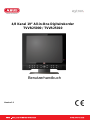 1
1
-
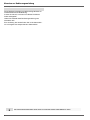 2
2
-
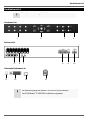 3
3
-
 4
4
-
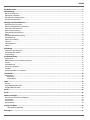 5
5
-
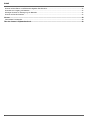 6
6
-
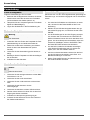 7
7
-
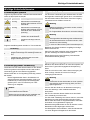 8
8
-
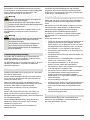 9
9
-
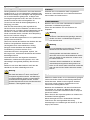 10
10
-
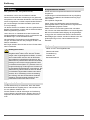 11
11
-
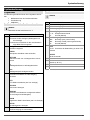 12
12
-
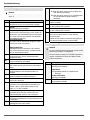 13
13
-
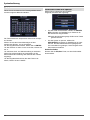 14
14
-
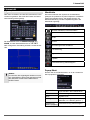 15
15
-
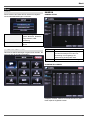 16
16
-
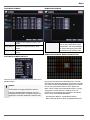 17
17
-
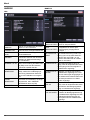 18
18
-
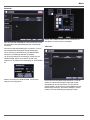 19
19
-
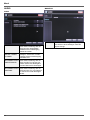 20
20
-
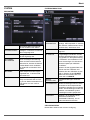 21
21
-
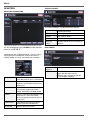 22
22
-
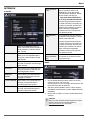 23
23
-
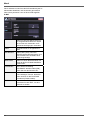 24
24
-
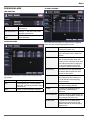 25
25
-
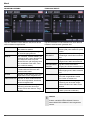 26
26
-
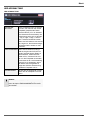 27
27
-
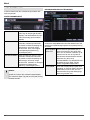 28
28
-
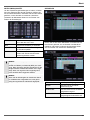 29
29
-
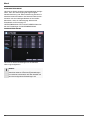 30
30
-
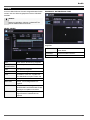 31
31
-
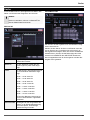 32
32
-
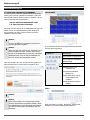 33
33
-
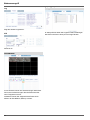 34
34
-
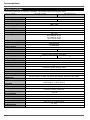 35
35
-
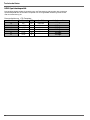 36
36
-
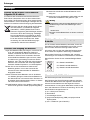 37
37
-
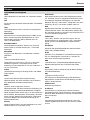 38
38
-
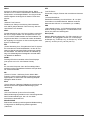 39
39
-
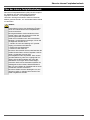 40
40
-
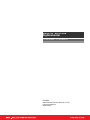 41
41
-
 42
42
-
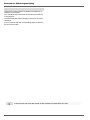 43
43
-
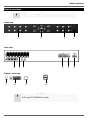 44
44
-
 45
45
-
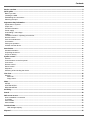 46
46
-
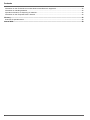 47
47
-
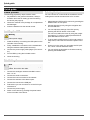 48
48
-
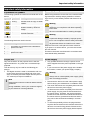 49
49
-
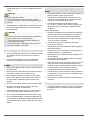 50
50
-
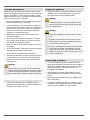 51
51
-
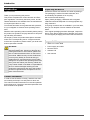 52
52
-
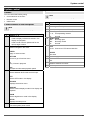 53
53
-
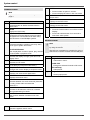 54
54
-
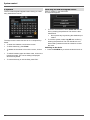 55
55
-
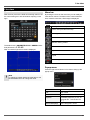 56
56
-
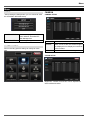 57
57
-
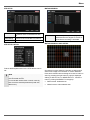 58
58
-
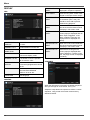 59
59
-
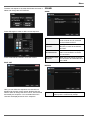 60
60
-
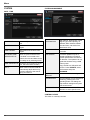 61
61
-
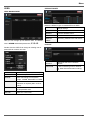 62
62
-
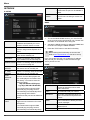 63
63
-
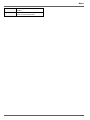 64
64
-
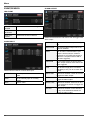 65
65
-
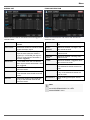 66
66
-
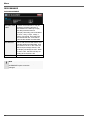 67
67
-
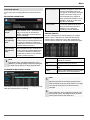 68
68
-
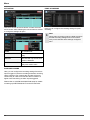 69
69
-
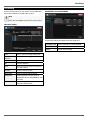 70
70
-
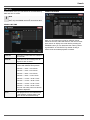 71
71
-
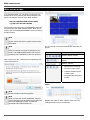 72
72
-
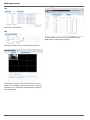 73
73
-
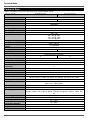 74
74
-
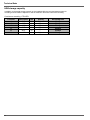 75
75
-
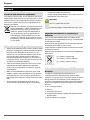 76
76
-
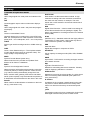 77
77
-
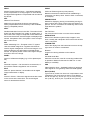 78
78
-
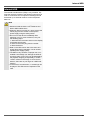 79
79
-
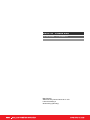 80
80
-
 81
81
-
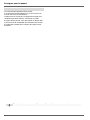 82
82
-
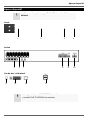 83
83
-
 84
84
-
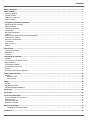 85
85
-
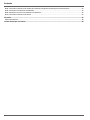 86
86
-
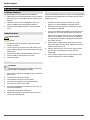 87
87
-
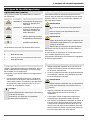 88
88
-
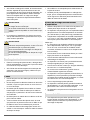 89
89
-
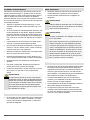 90
90
-
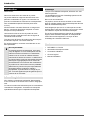 91
91
-
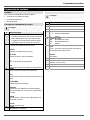 92
92
-
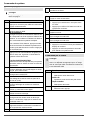 93
93
-
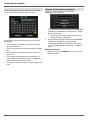 94
94
-
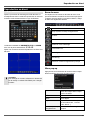 95
95
-
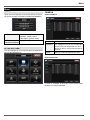 96
96
-
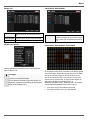 97
97
-
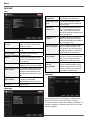 98
98
-
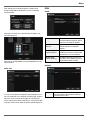 99
99
-
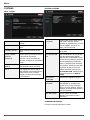 100
100
-
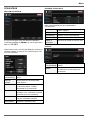 101
101
-
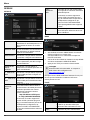 102
102
-
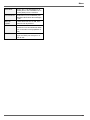 103
103
-
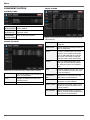 104
104
-
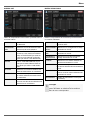 105
105
-
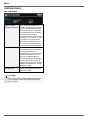 106
106
-
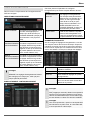 107
107
-
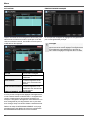 108
108
-
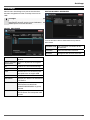 109
109
-
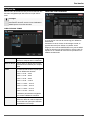 110
110
-
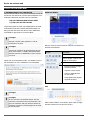 111
111
-
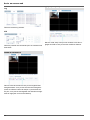 112
112
-
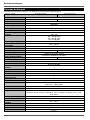 113
113
-
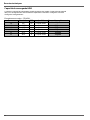 114
114
-
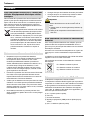 115
115
-
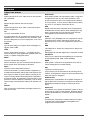 116
116
-
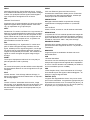 117
117
-
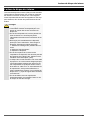 118
118
-
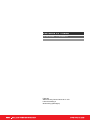 119
119
-
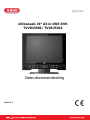 120
120
-
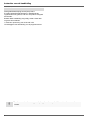 121
121
-
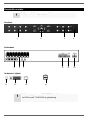 122
122
-
 123
123
-
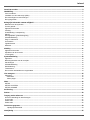 124
124
-
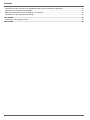 125
125
-
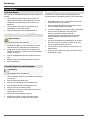 126
126
-
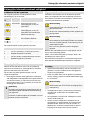 127
127
-
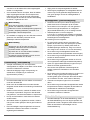 128
128
-
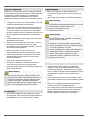 129
129
-
 130
130
-
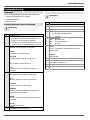 131
131
-
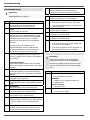 132
132
-
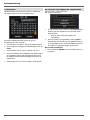 133
133
-
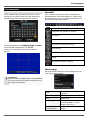 134
134
-
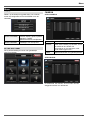 135
135
-
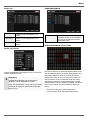 136
136
-
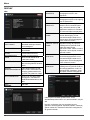 137
137
-
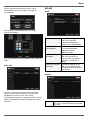 138
138
-
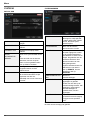 139
139
-
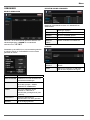 140
140
-
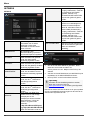 141
141
-
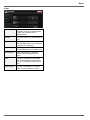 142
142
-
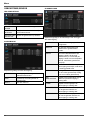 143
143
-
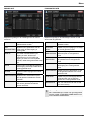 144
144
-
 145
145
-
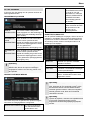 146
146
-
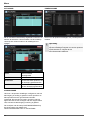 147
147
-
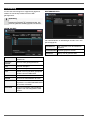 148
148
-
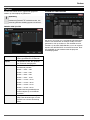 149
149
-
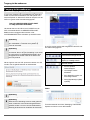 150
150
-
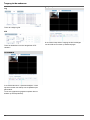 151
151
-
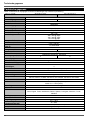 152
152
-
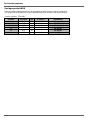 153
153
-
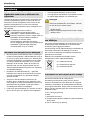 154
154
-
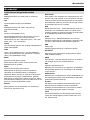 155
155
-
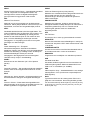 156
156
-
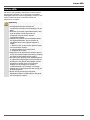 157
157
-
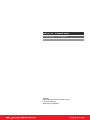 158
158
-
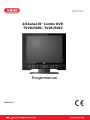 159
159
-
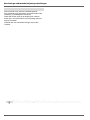 160
160
-
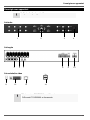 161
161
-
 162
162
-
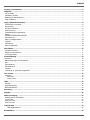 163
163
-
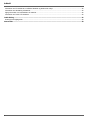 164
164
-
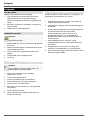 165
165
-
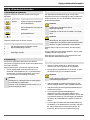 166
166
-
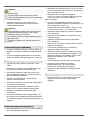 167
167
-
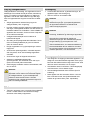 168
168
-
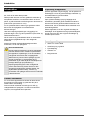 169
169
-
 170
170
-
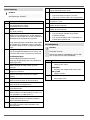 171
171
-
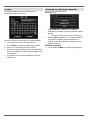 172
172
-
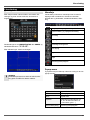 173
173
-
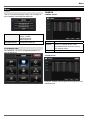 174
174
-
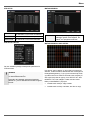 175
175
-
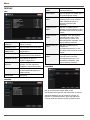 176
176
-
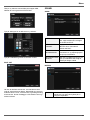 177
177
-
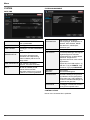 178
178
-
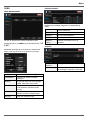 179
179
-
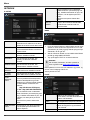 180
180
-
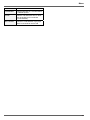 181
181
-
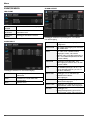 182
182
-
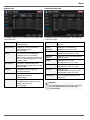 183
183
-
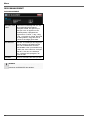 184
184
-
 185
185
-
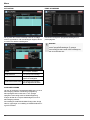 186
186
-
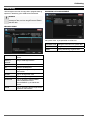 187
187
-
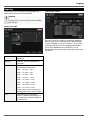 188
188
-
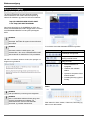 189
189
-
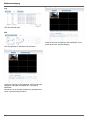 190
190
-
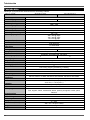 191
191
-
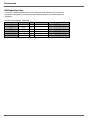 192
192
-
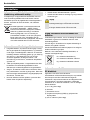 193
193
-
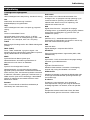 194
194
-
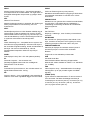 195
195
-
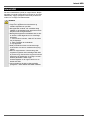 196
196
-
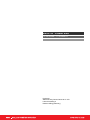 197
197
Abus TVVR25000 Productinformatie
- Categorie
- Digitale videorecorders (DVR)
- Type
- Productinformatie
in andere talen
- English: Abus TVVR25000 Product information
- français: Abus TVVR25000 Information produit
- Deutsch: Abus TVVR25000 Produktinformation
- dansk: Abus TVVR25000 Produkt information
Gerelateerde papieren
Andere documenten
-
König SEC-SETDVR30 Handleiding
-
Velleman DVR4H2 Quick Installation Manual
-
Velleman CCTVPROM12 Quick Installation Manual
-
Velleman DVR-4LCD Handleiding
-
Eminent EM6108 Handleiding
-
Velleman CCTVPROM15 Installatie gids
-
AVTech - Velleman CCTVPROM16 de handleiding
-
Konig Electronic SEC-DVRWCA10 de handleiding
-
Samsung SHR-3040 de handleiding
-
AVTech - Velleman CCTVPROM17 de handleiding